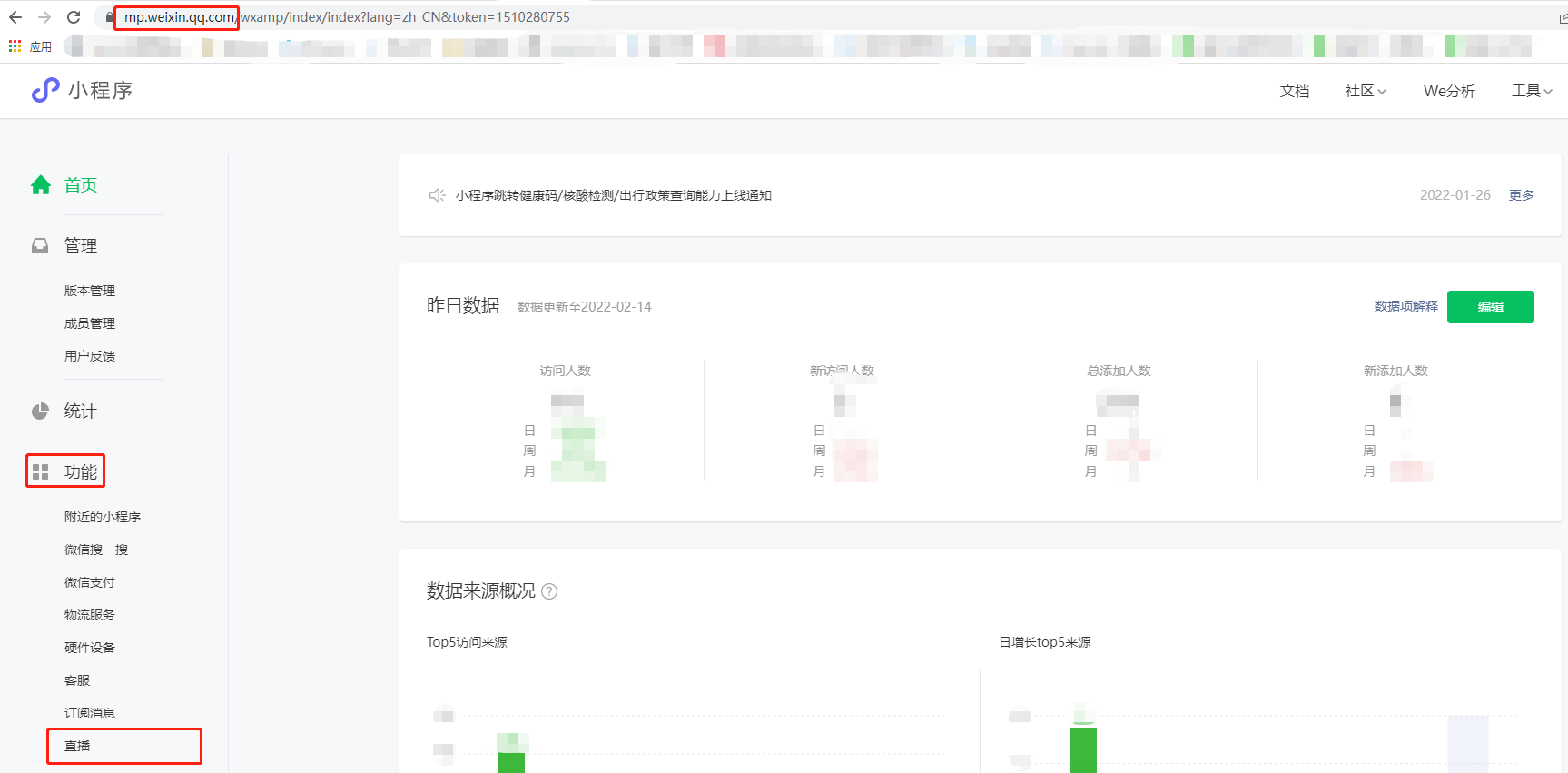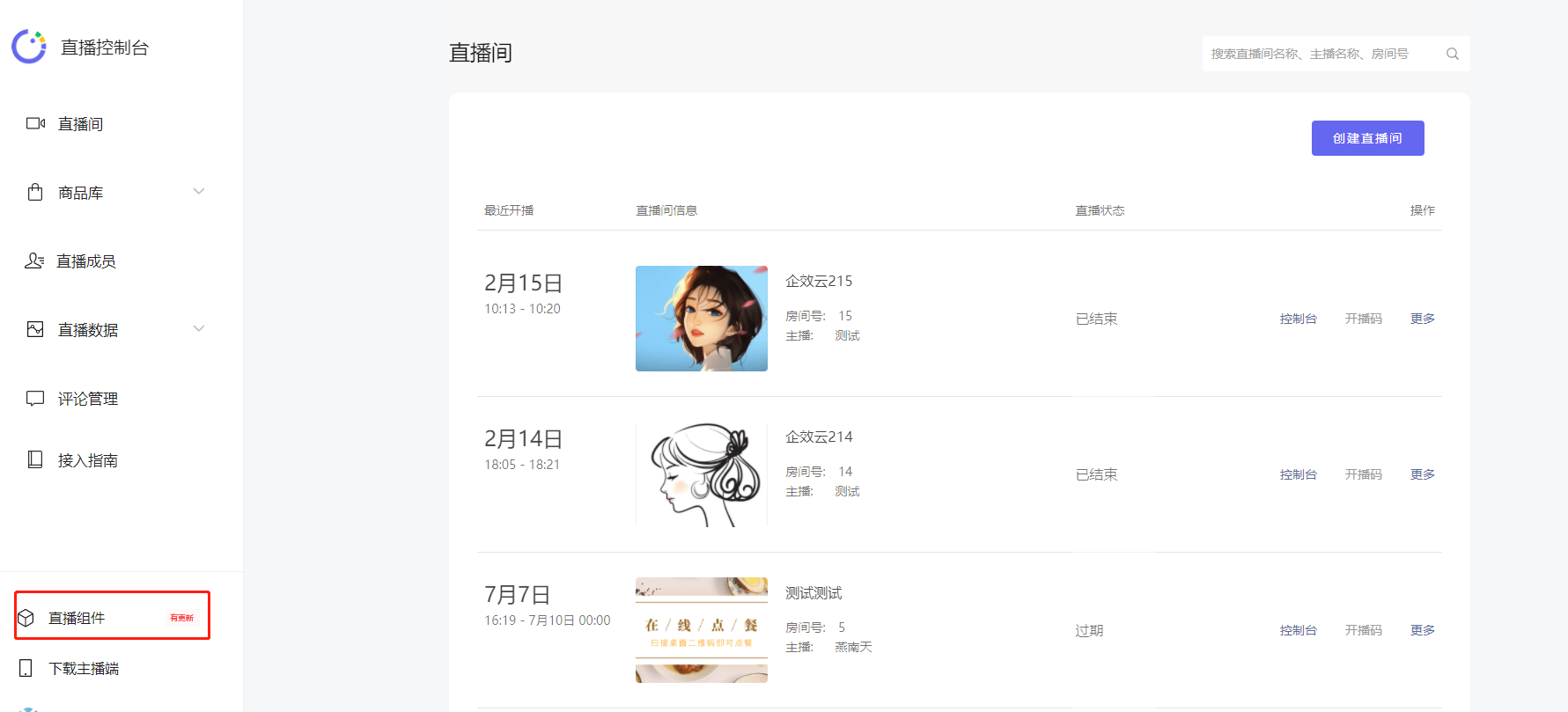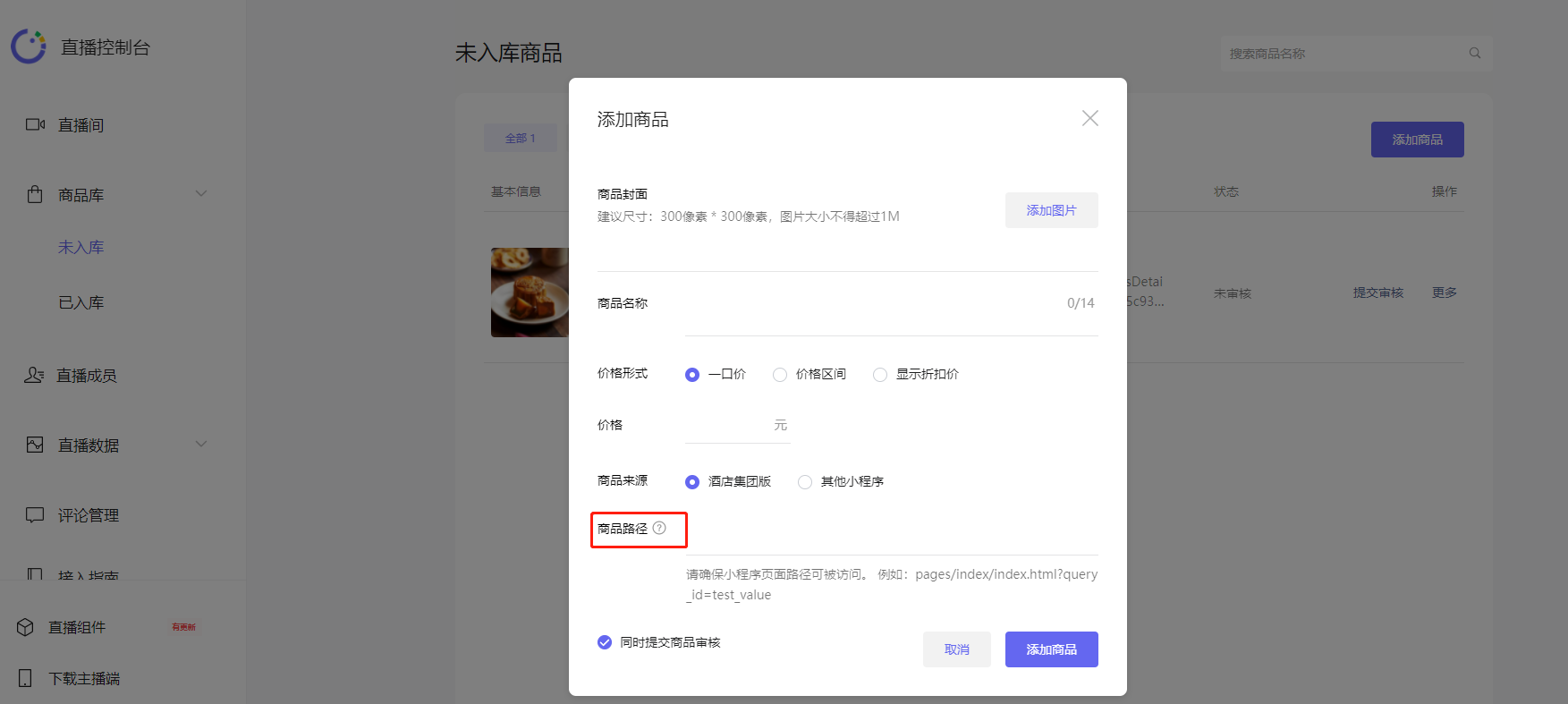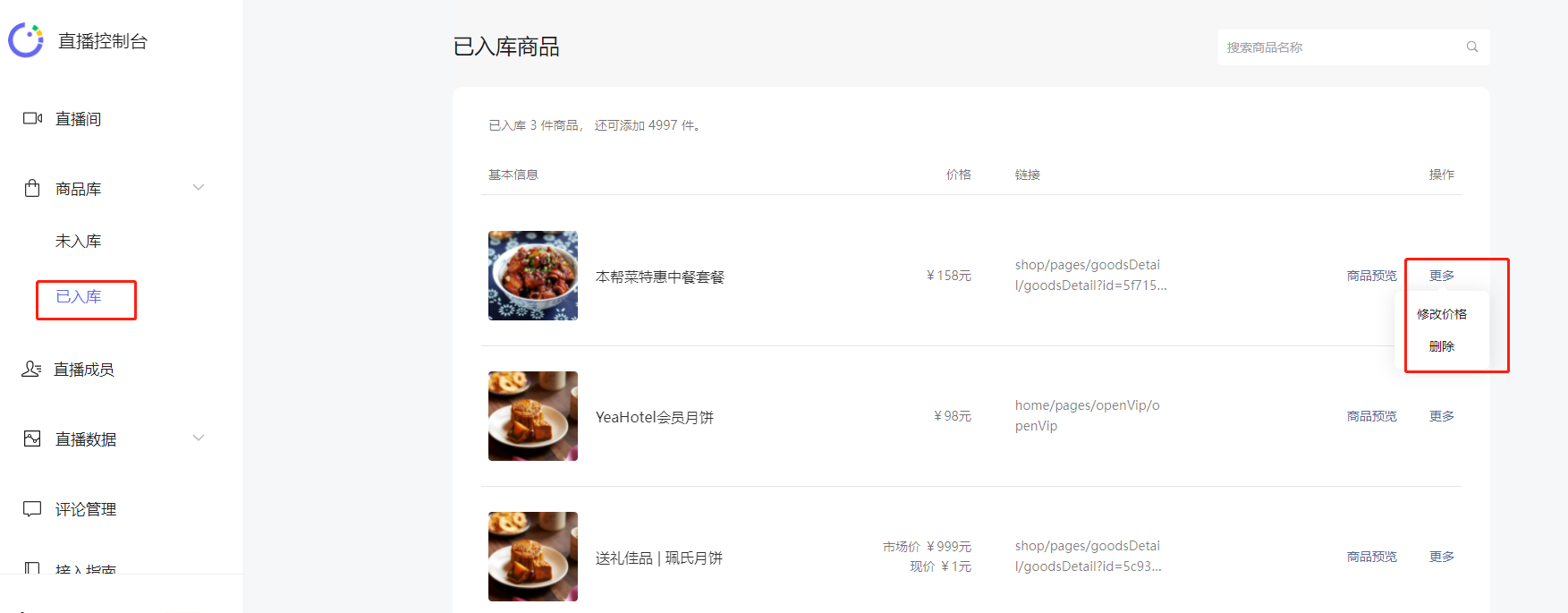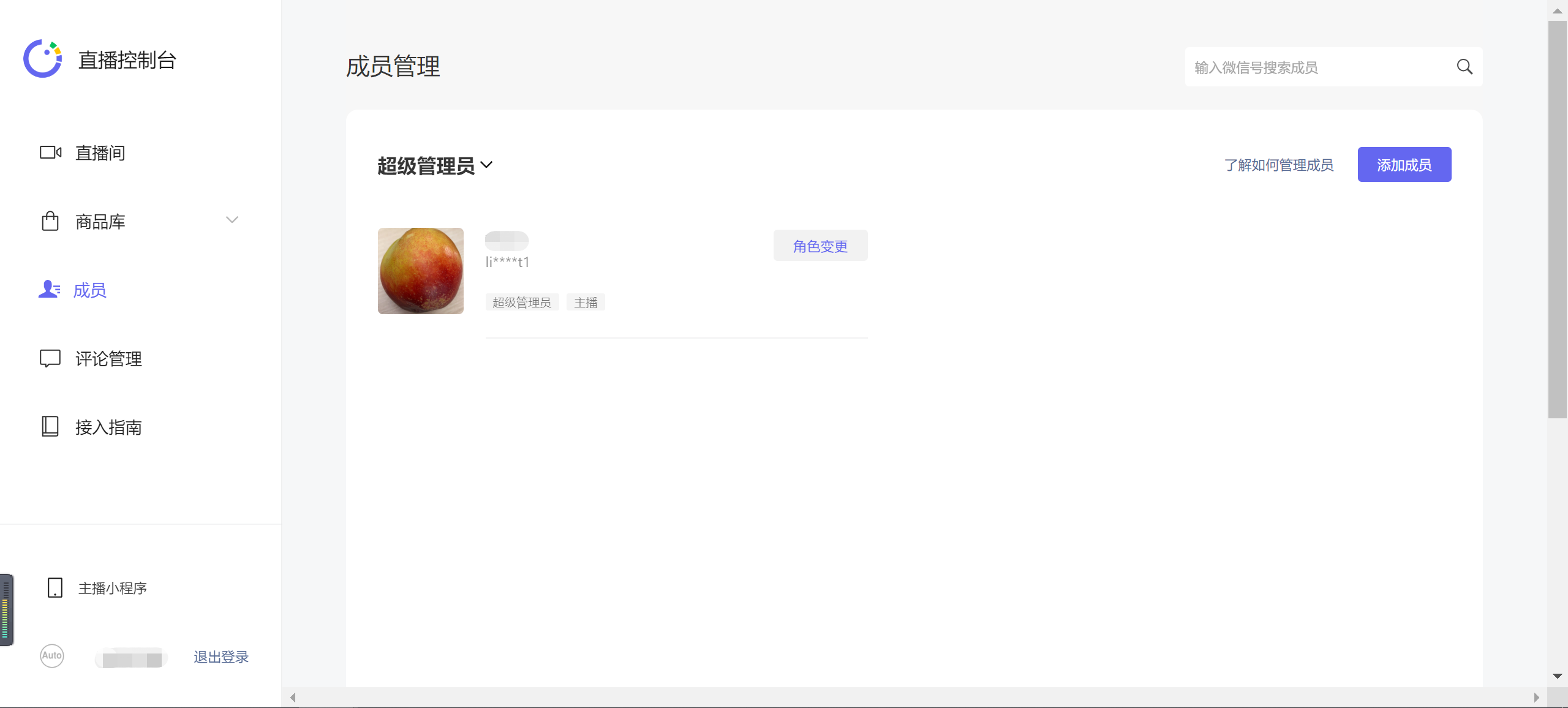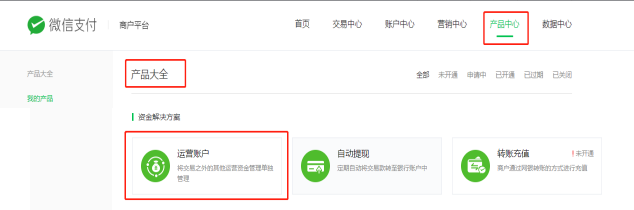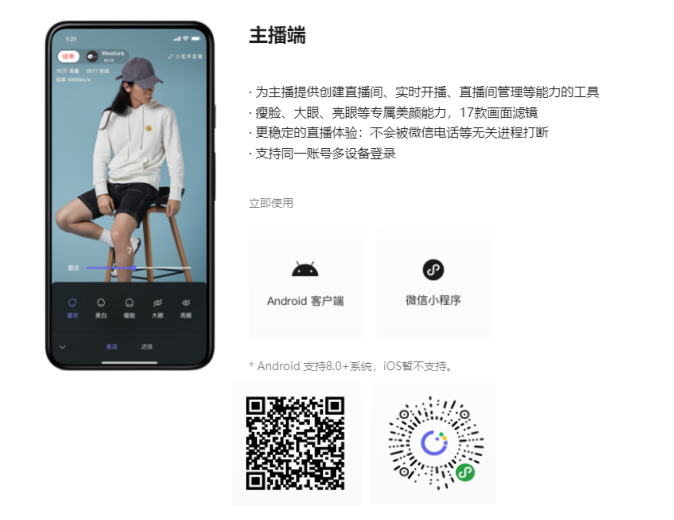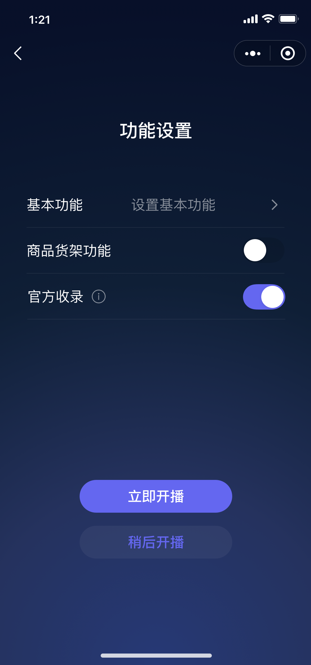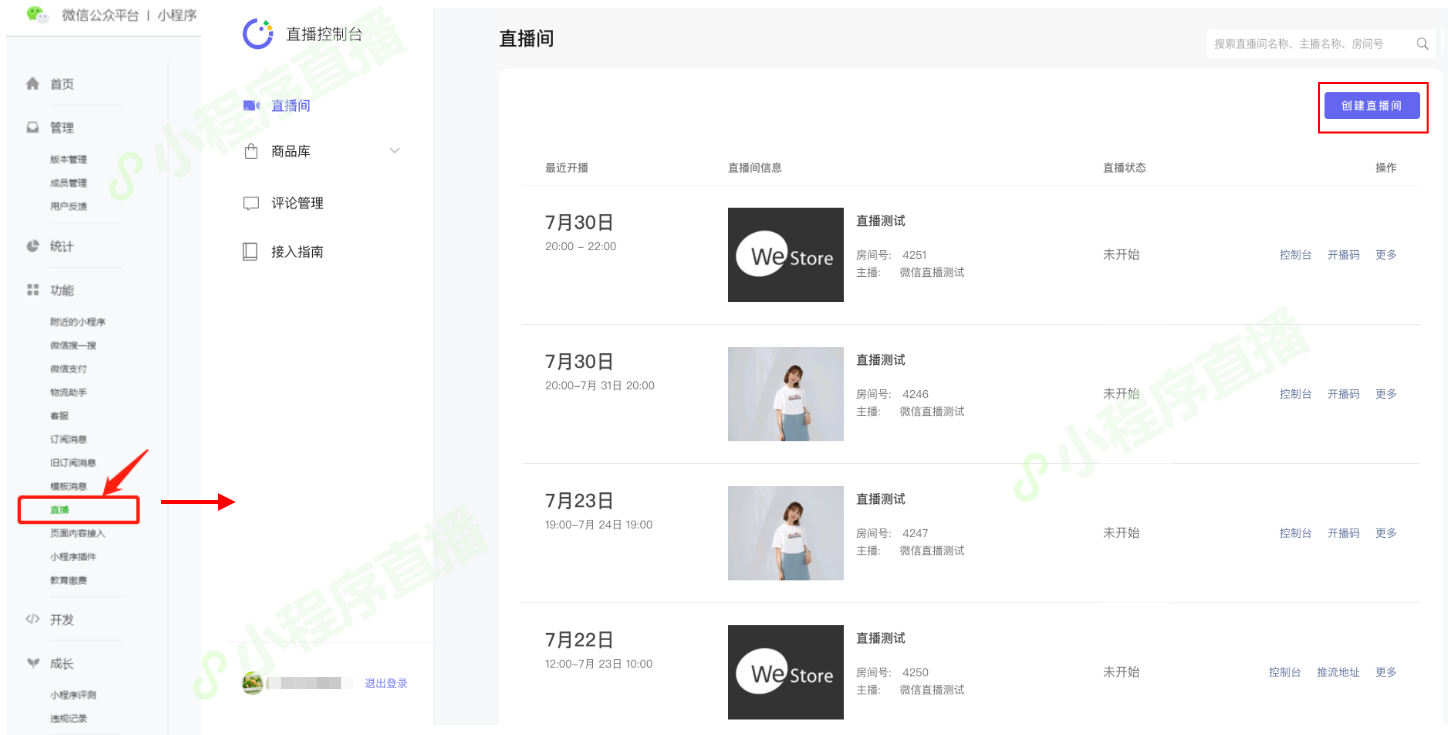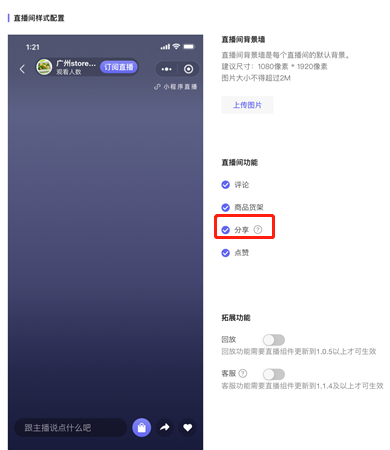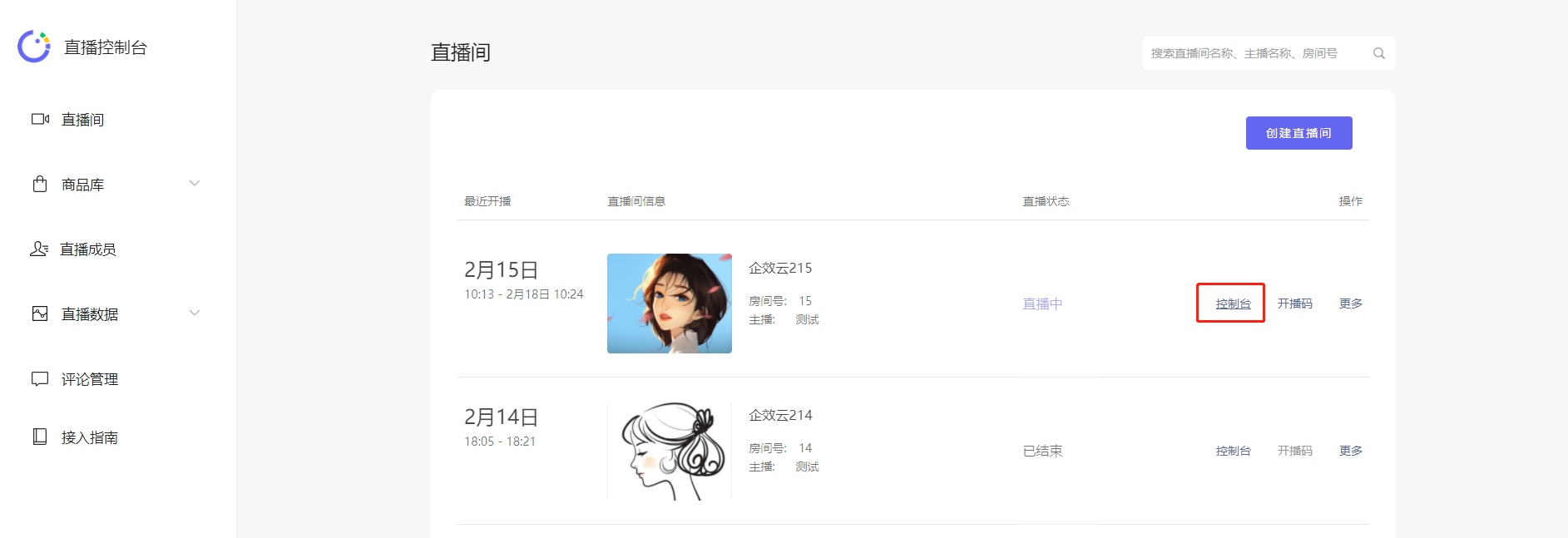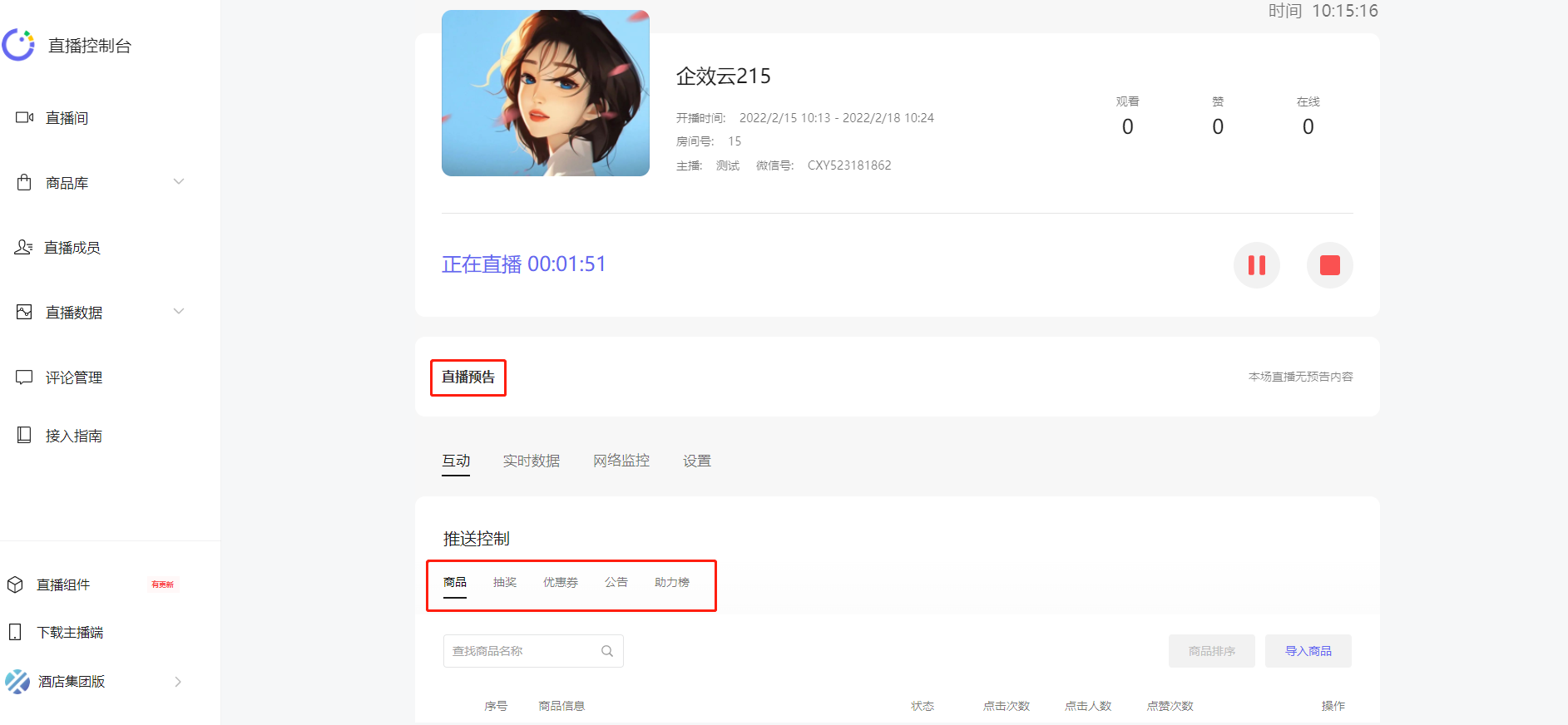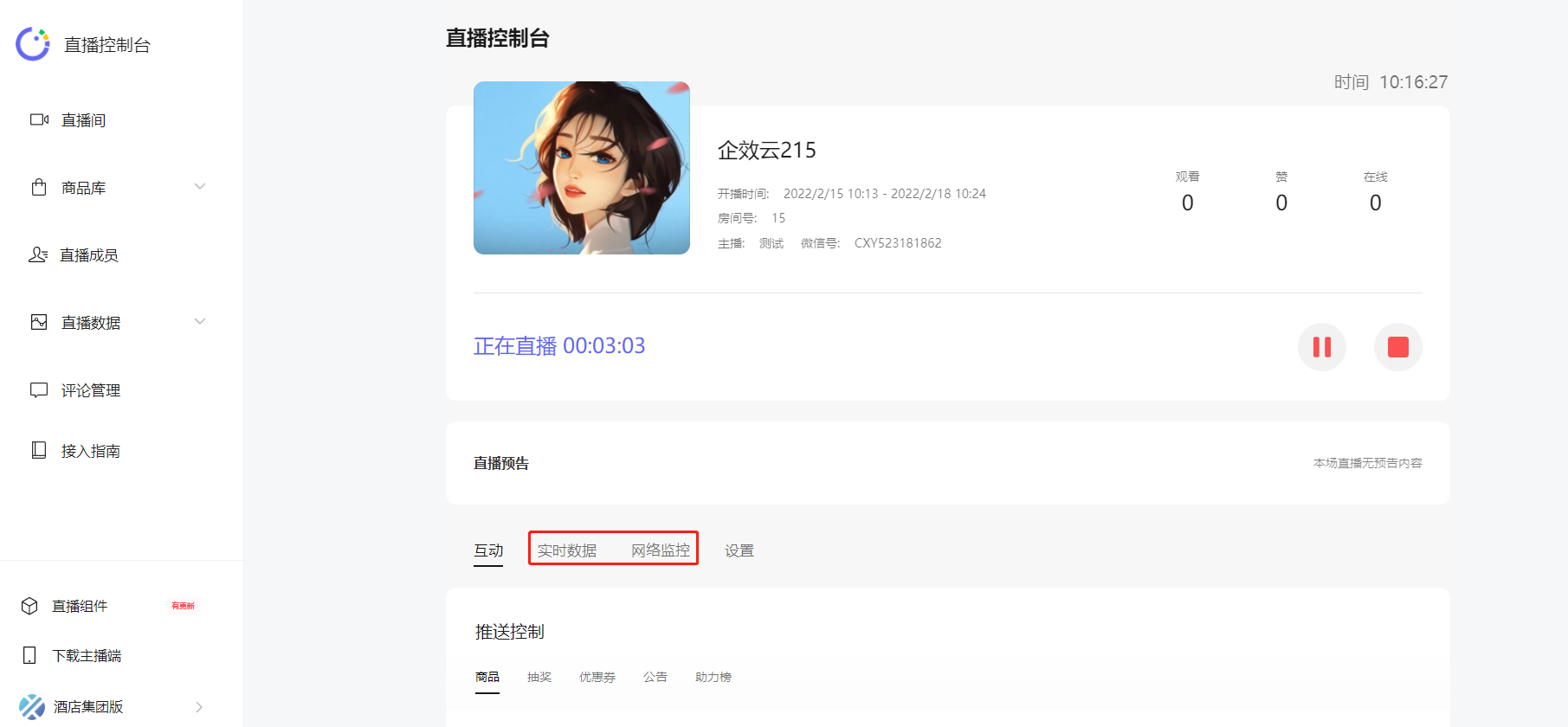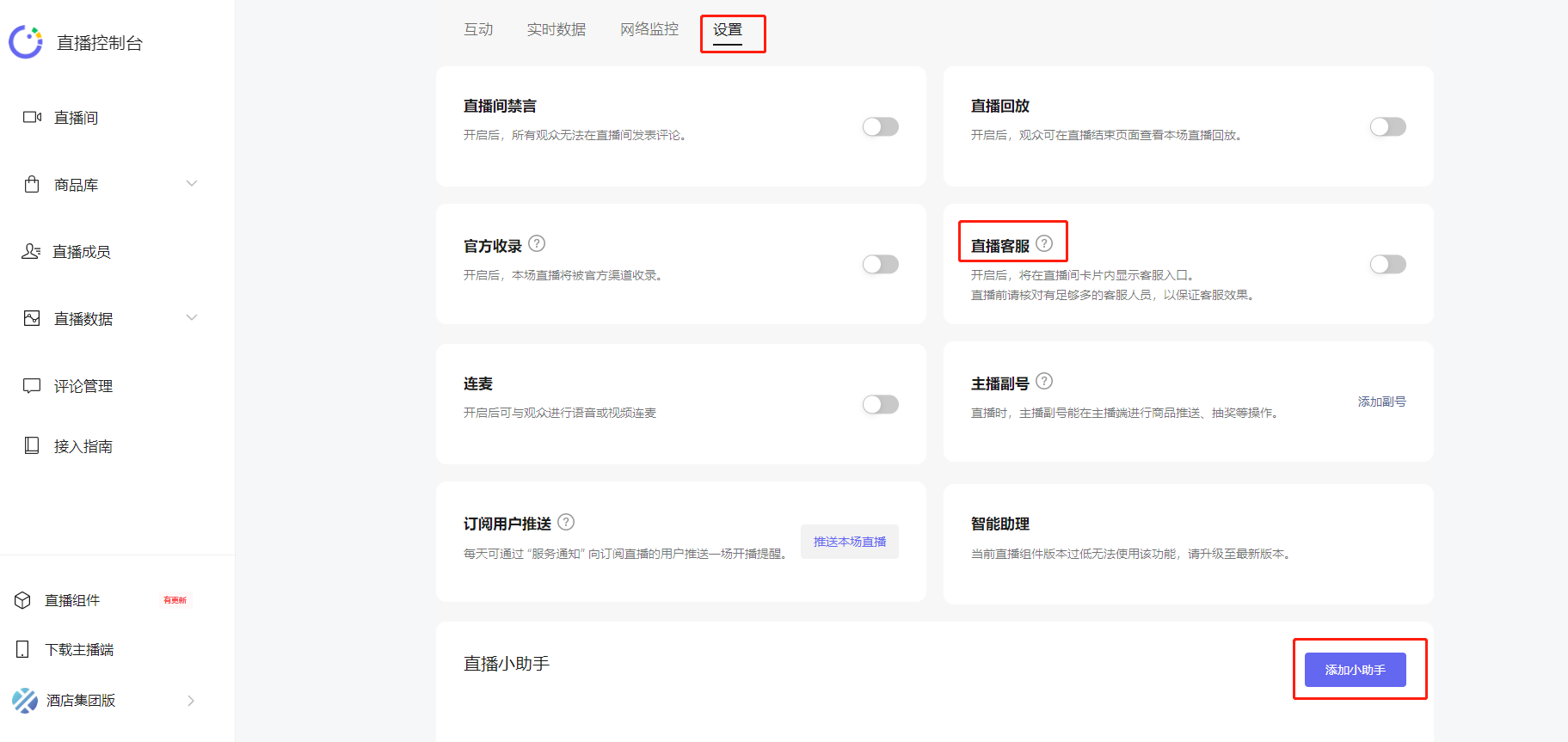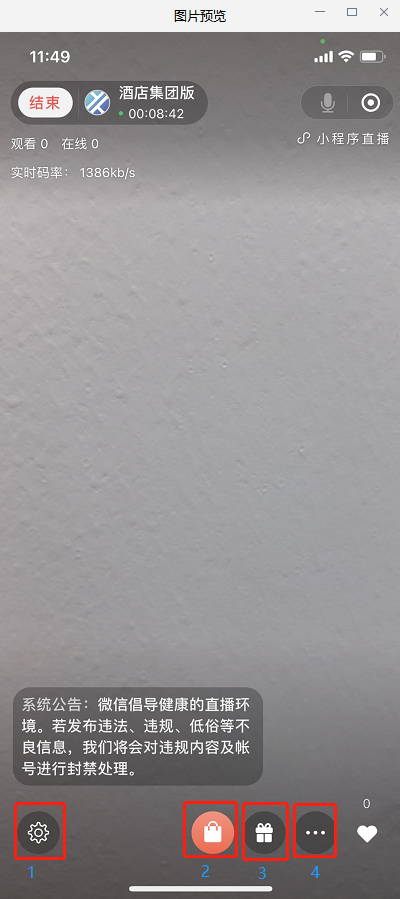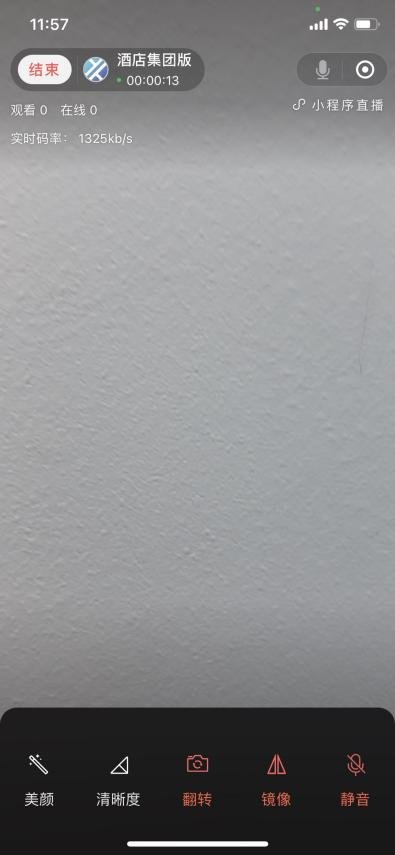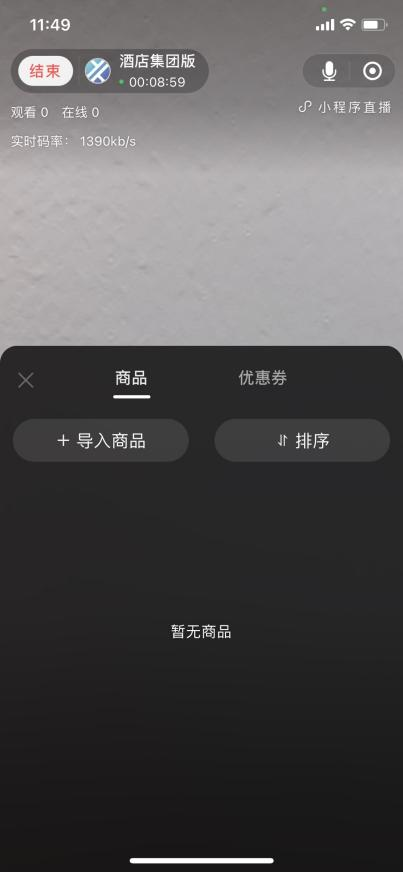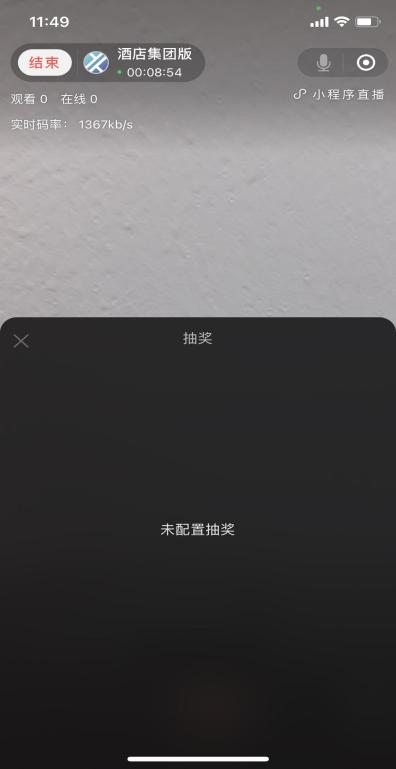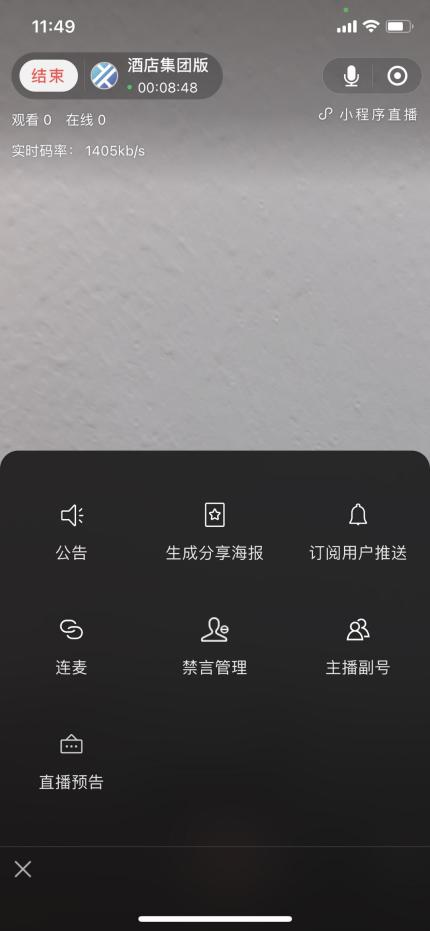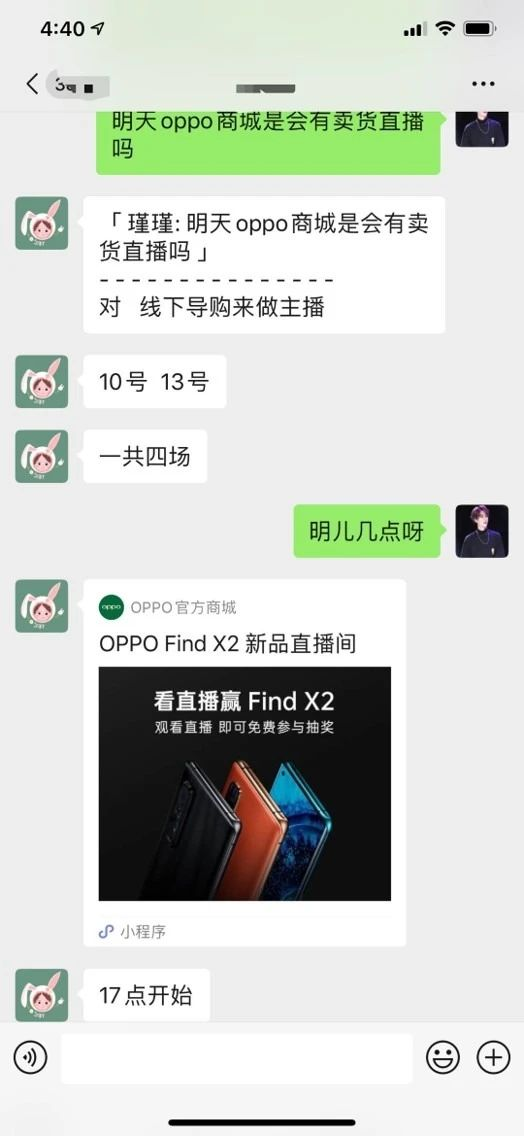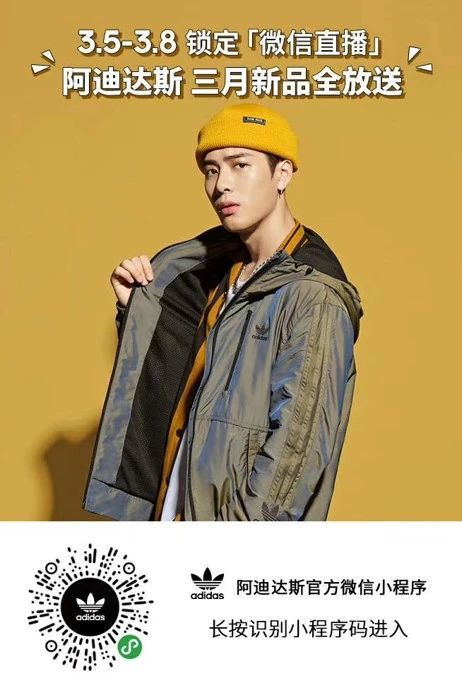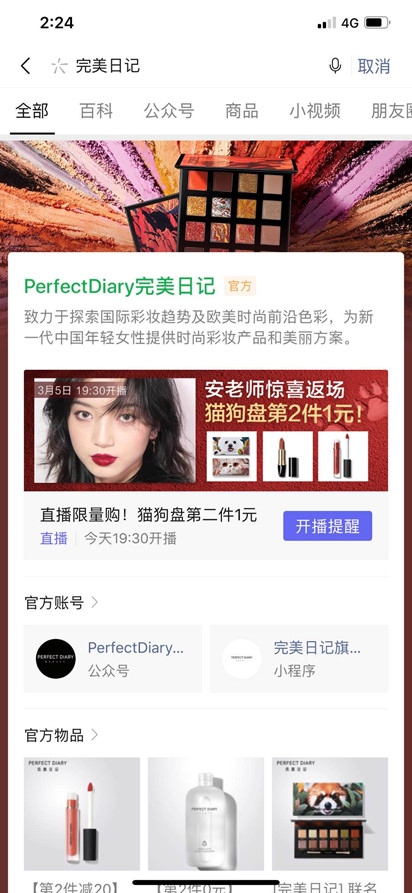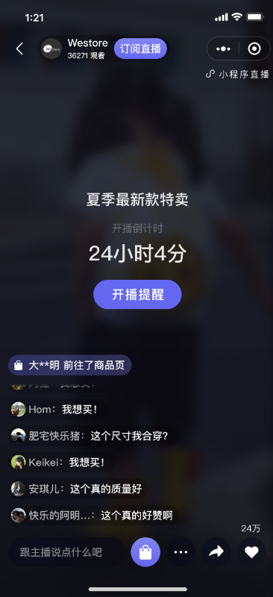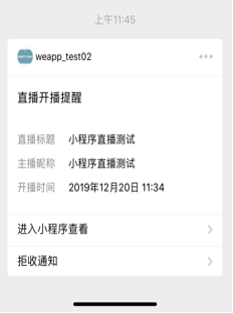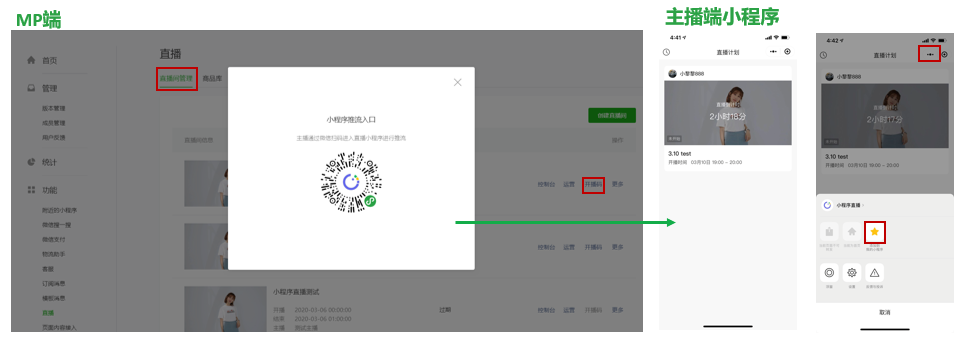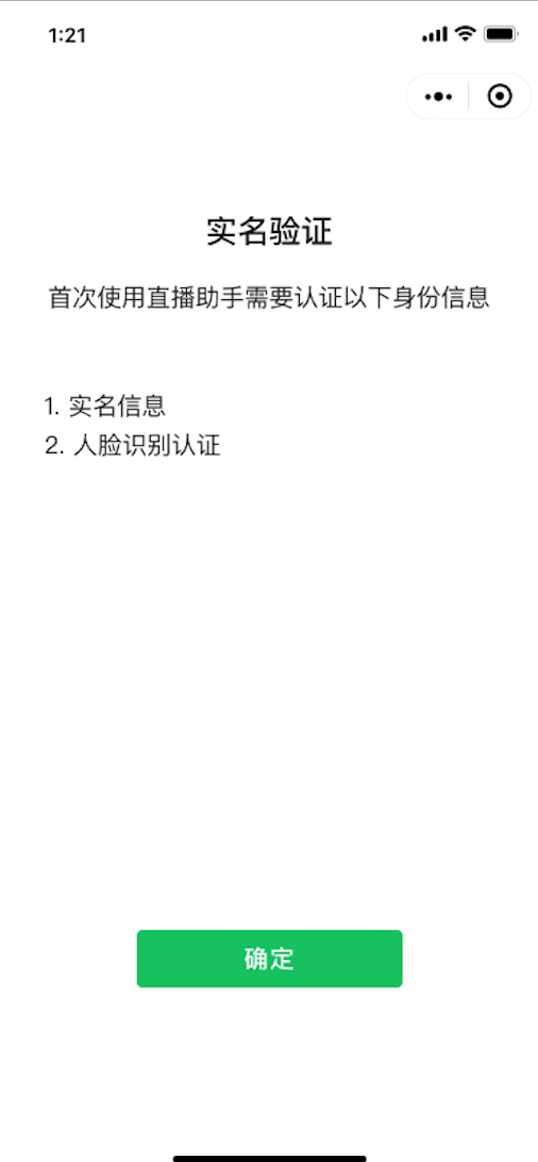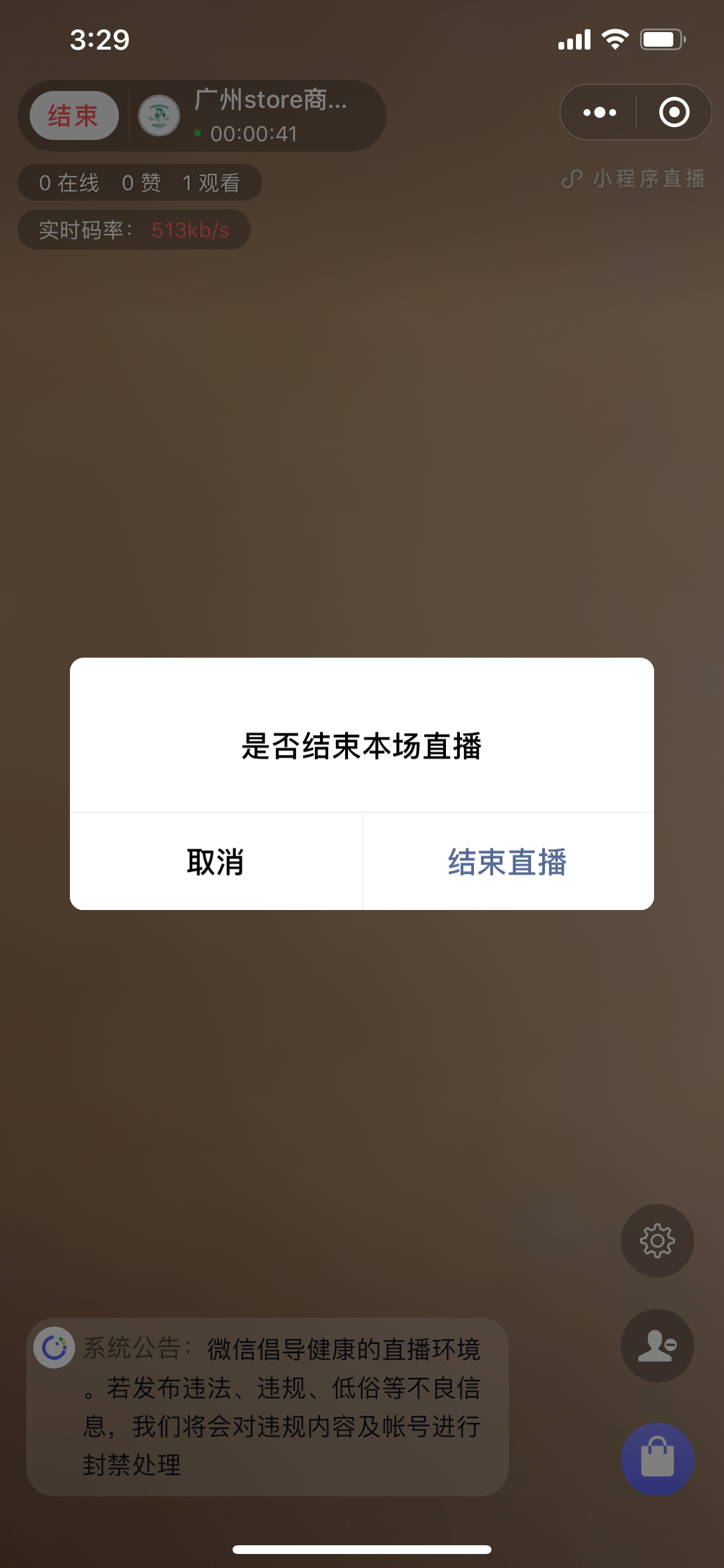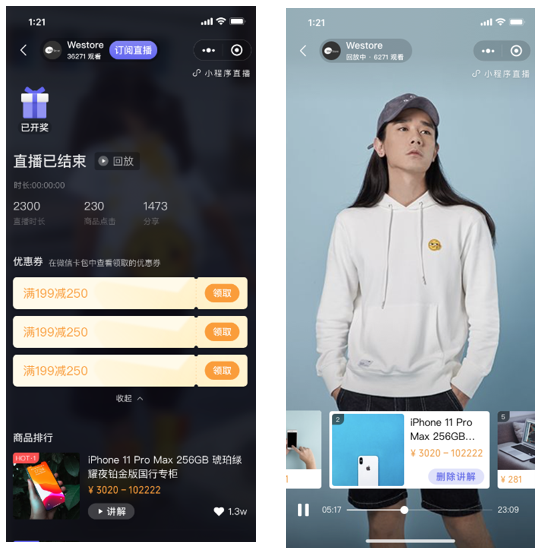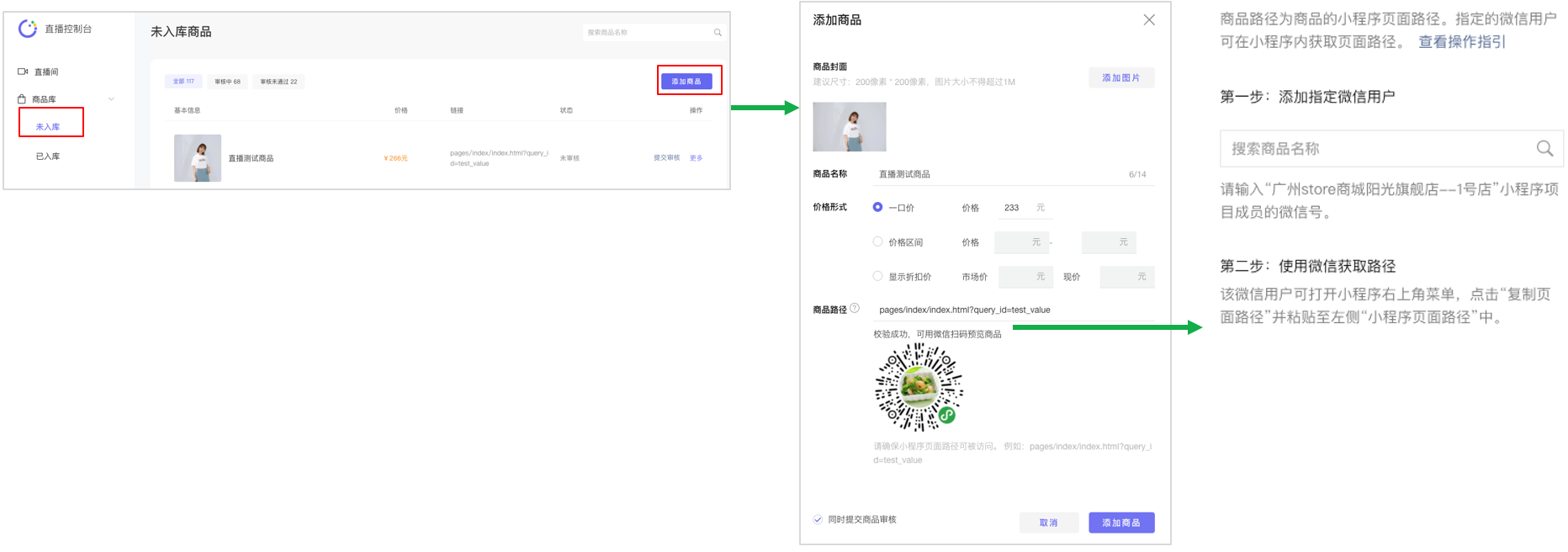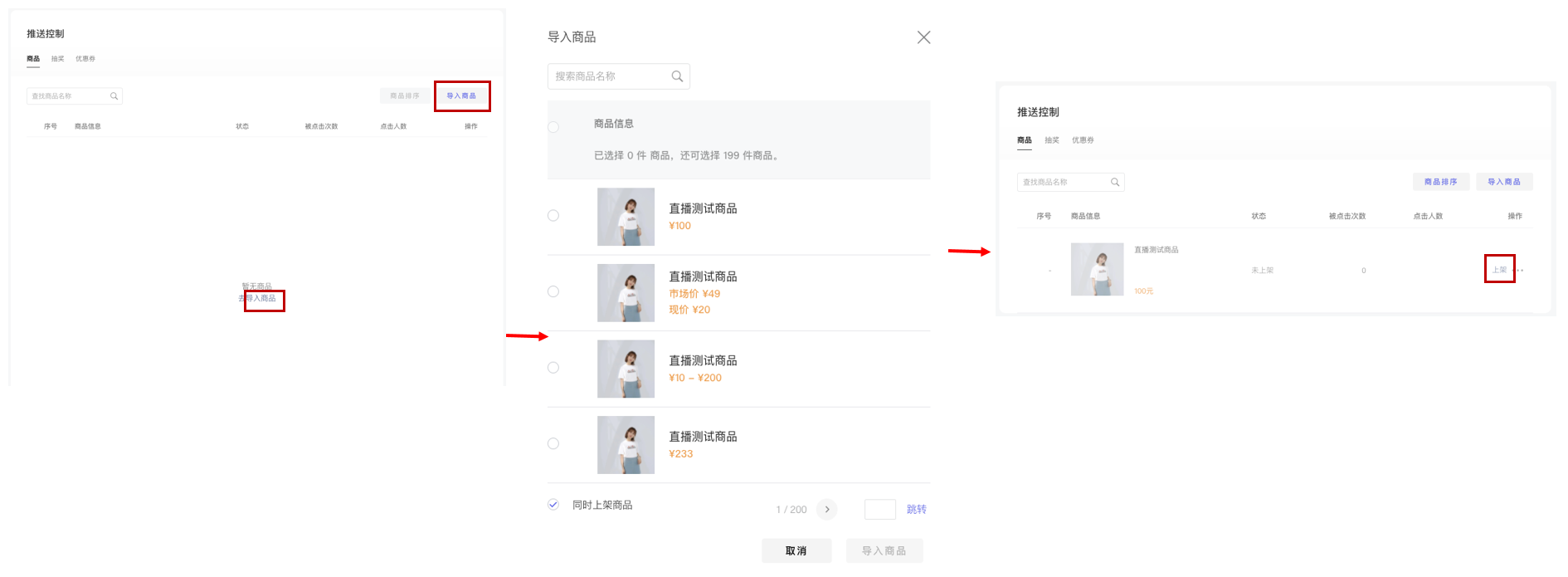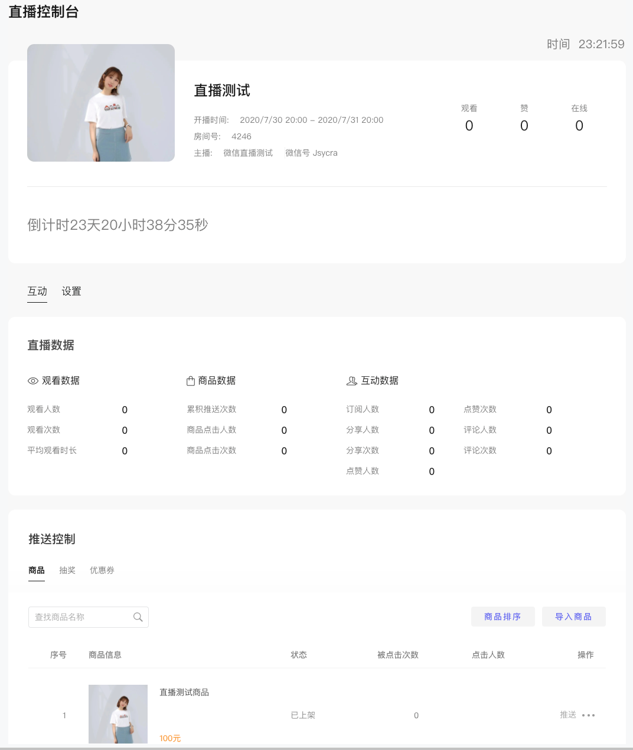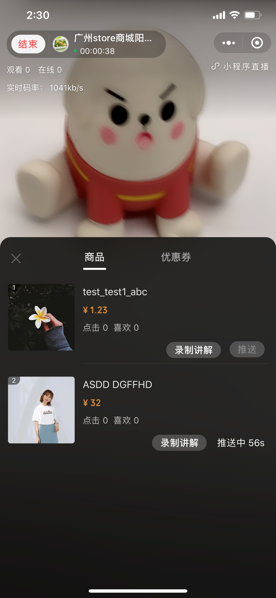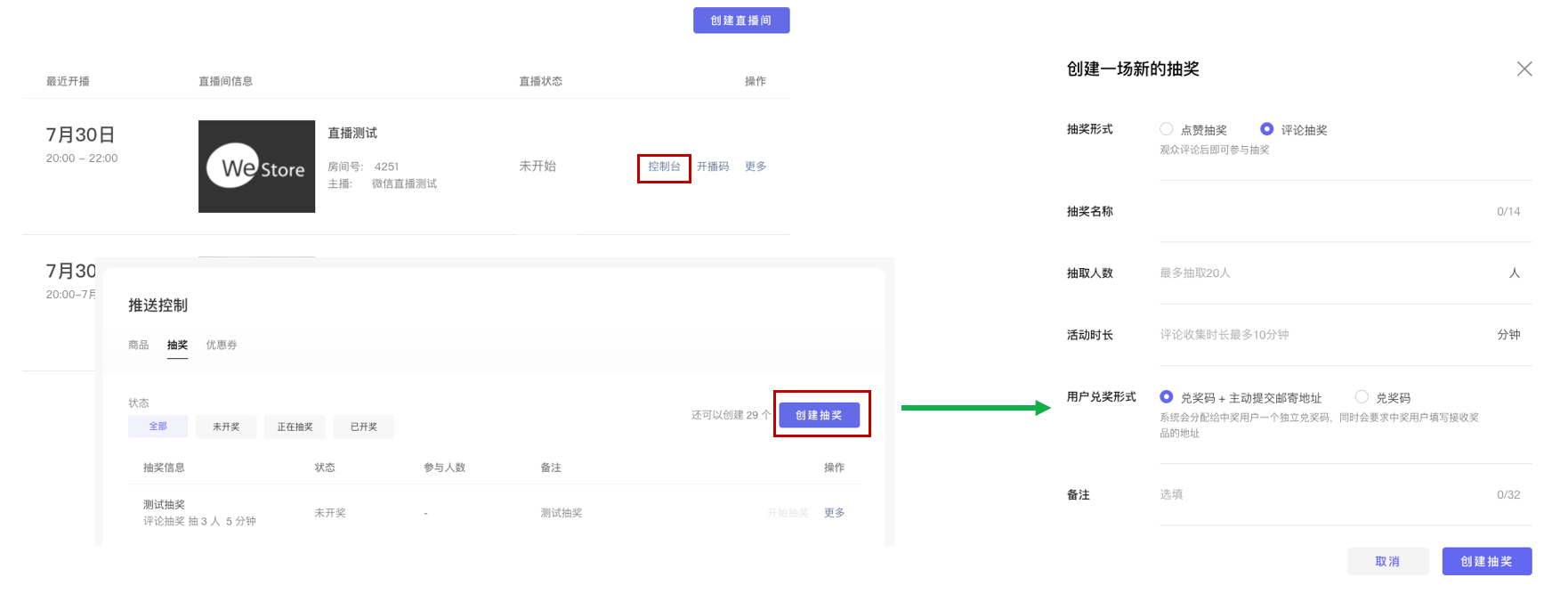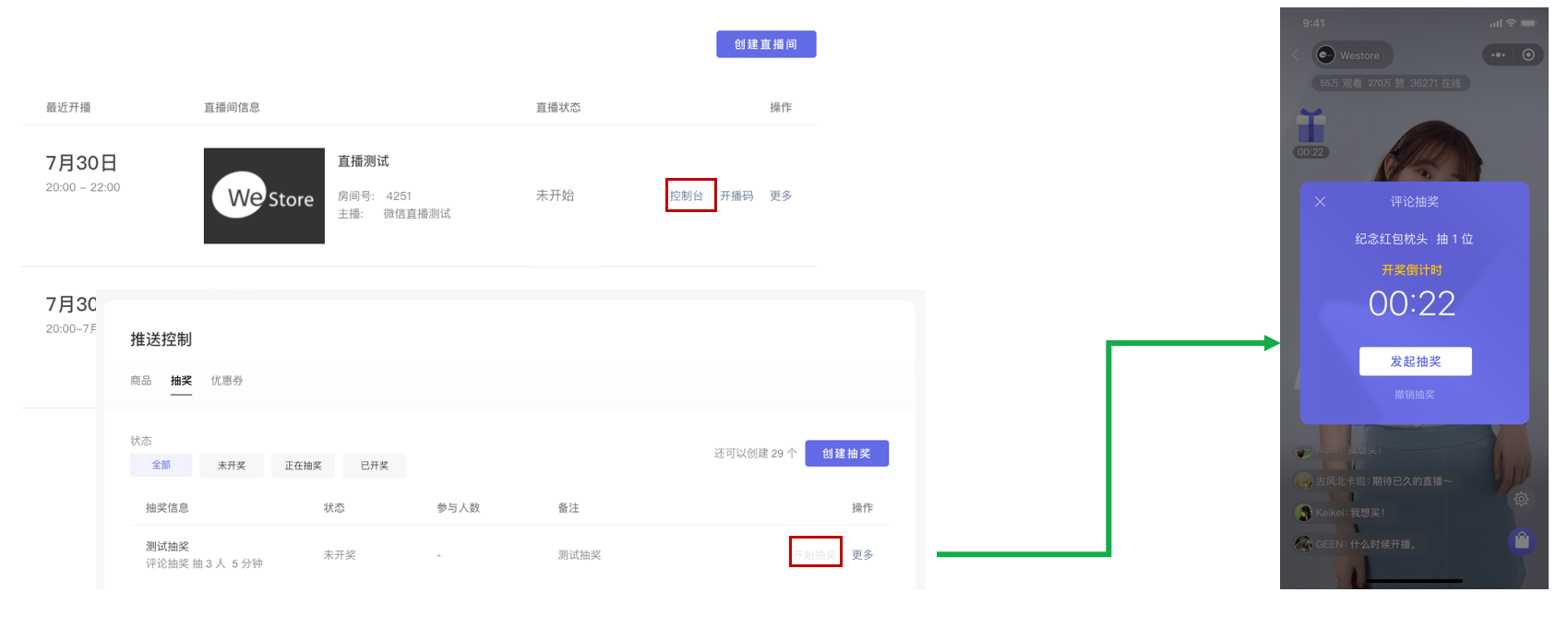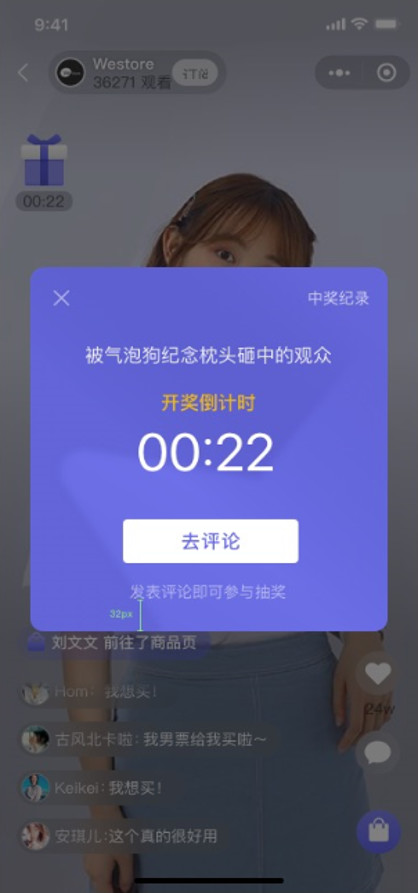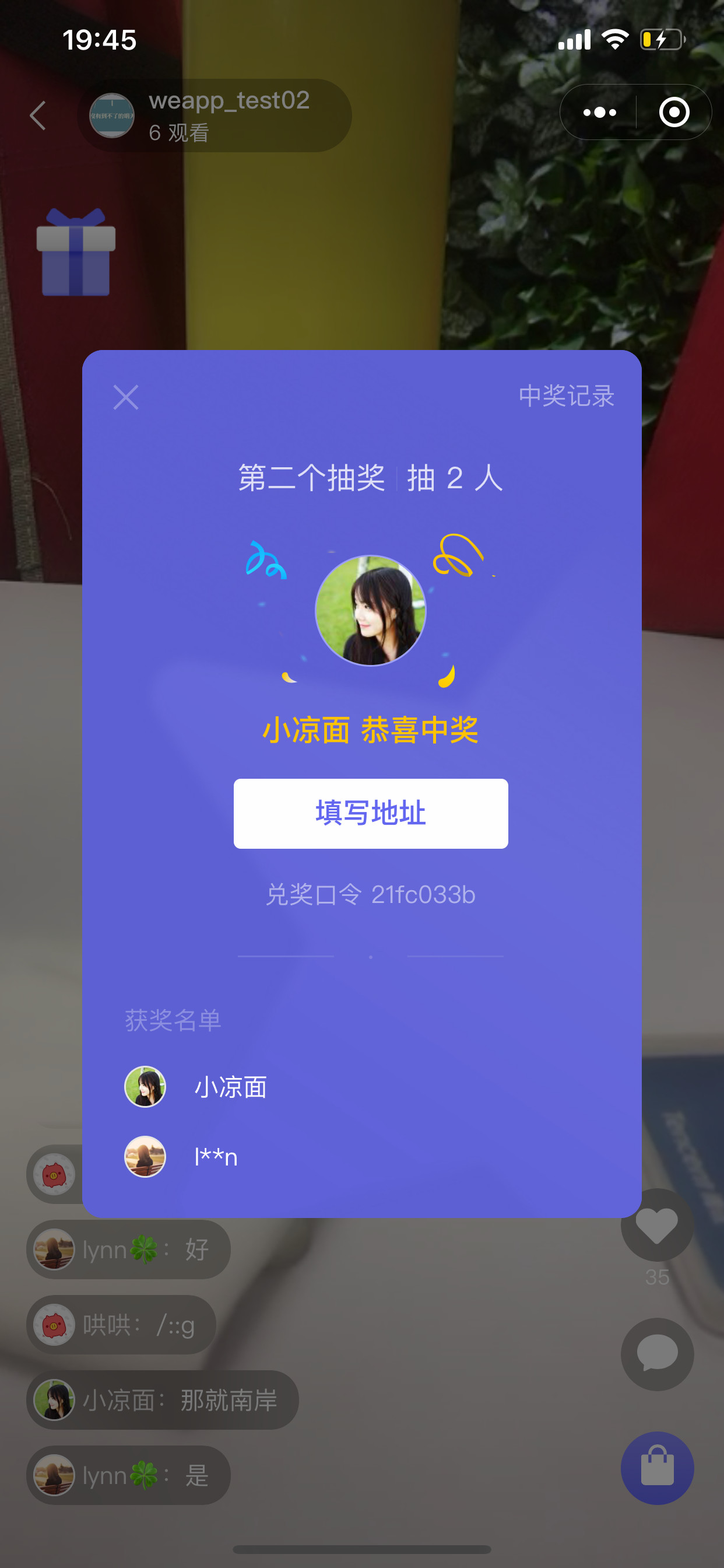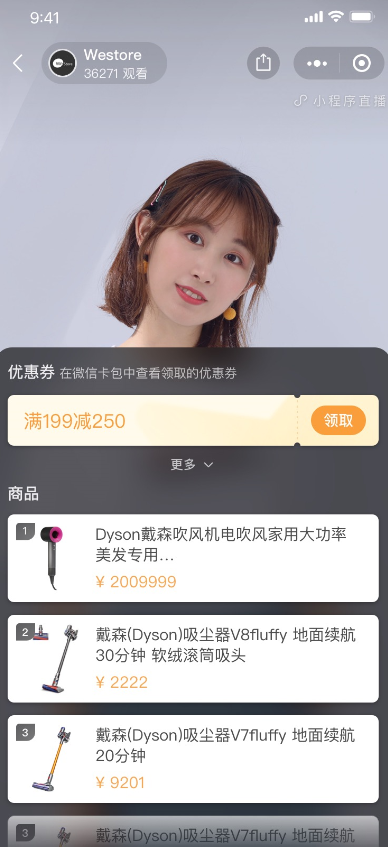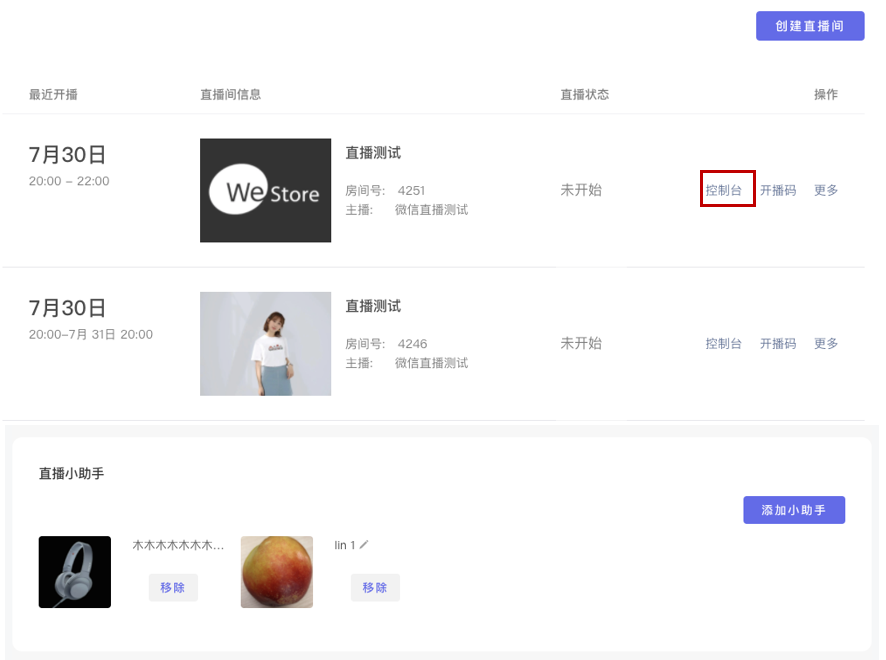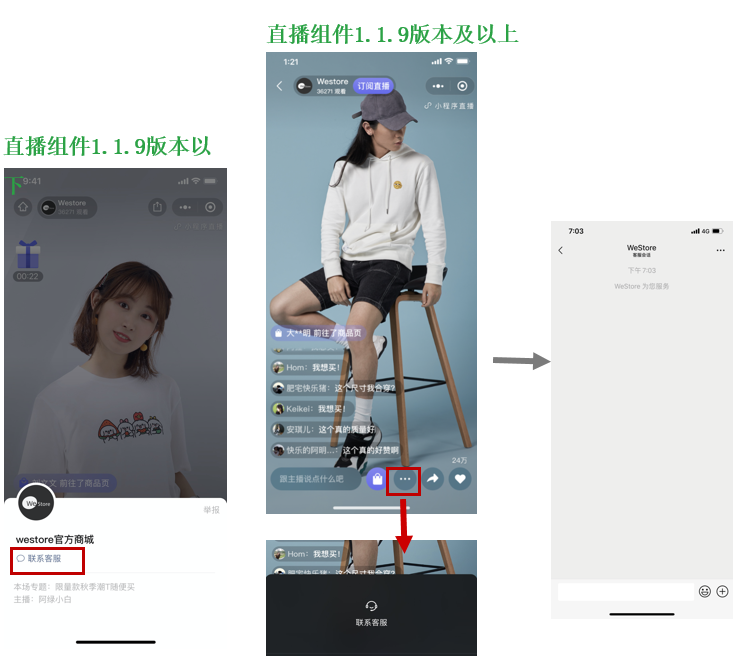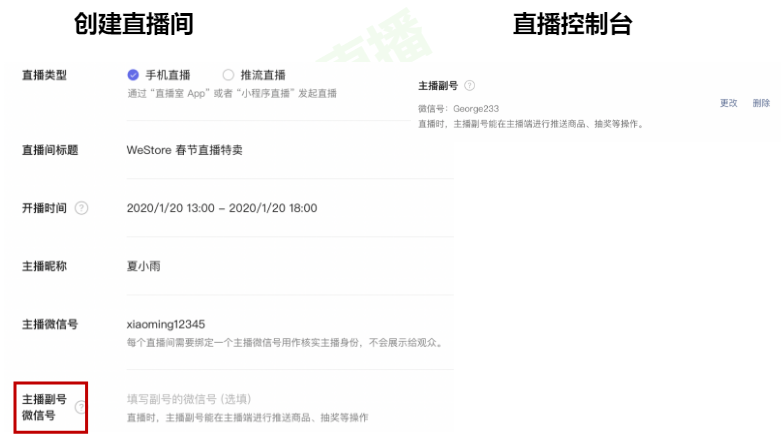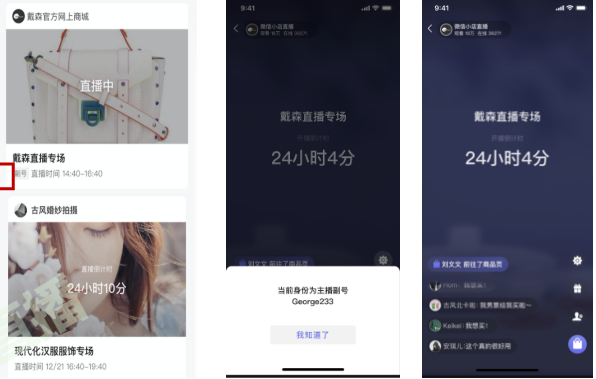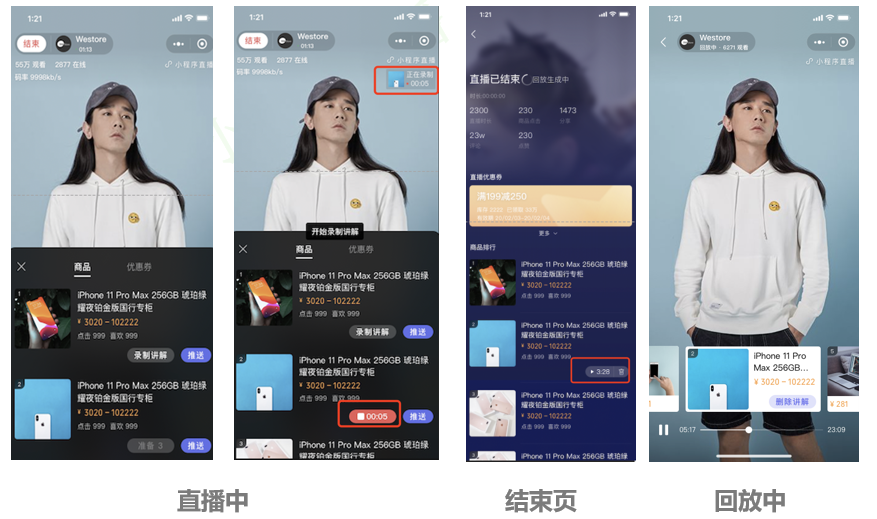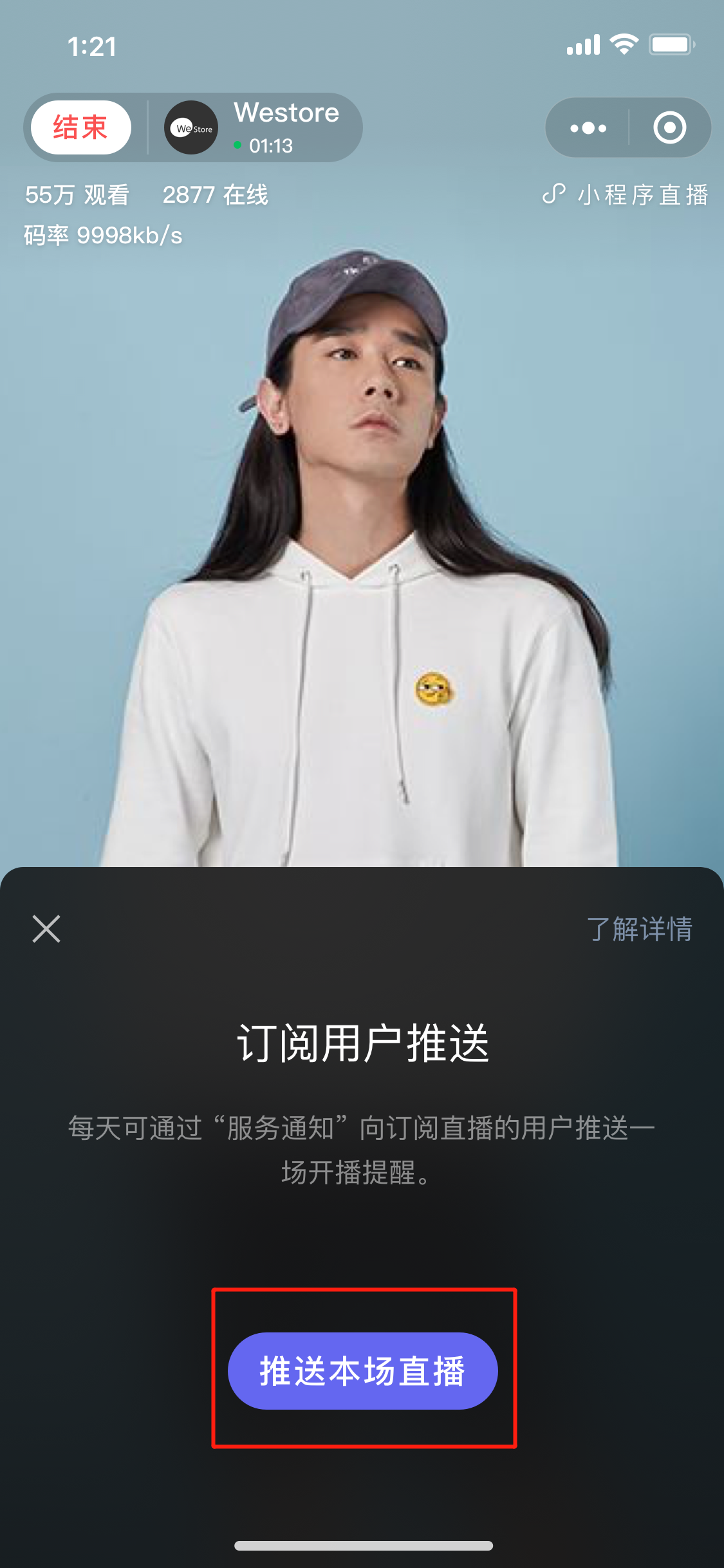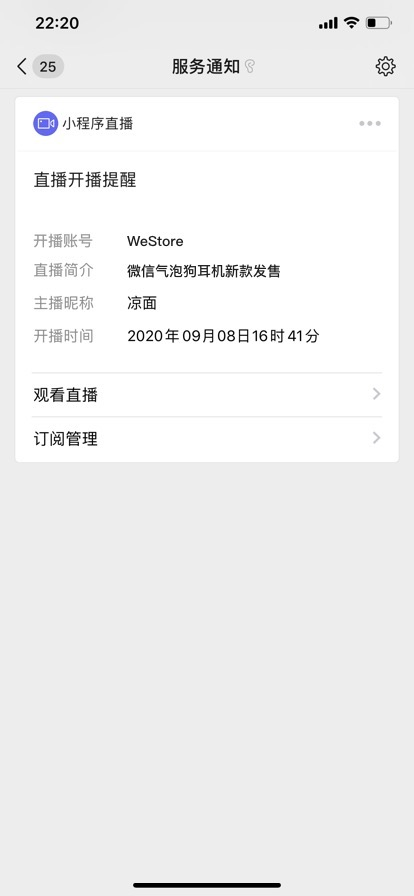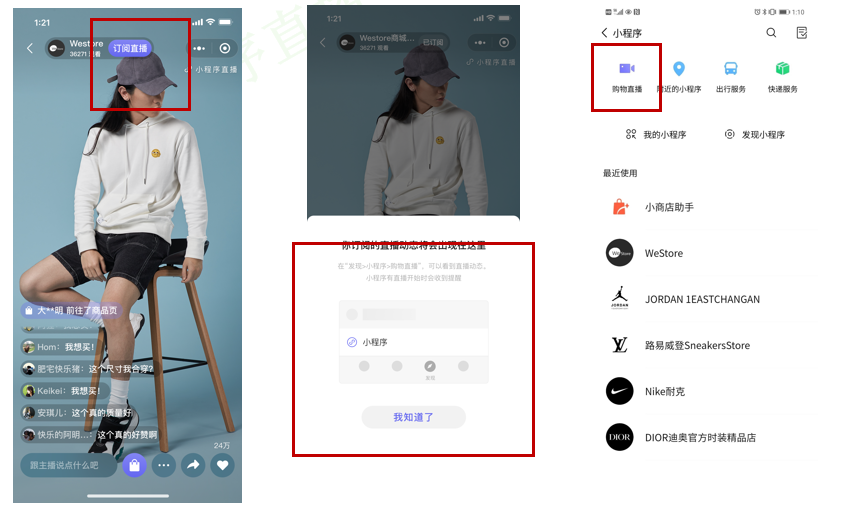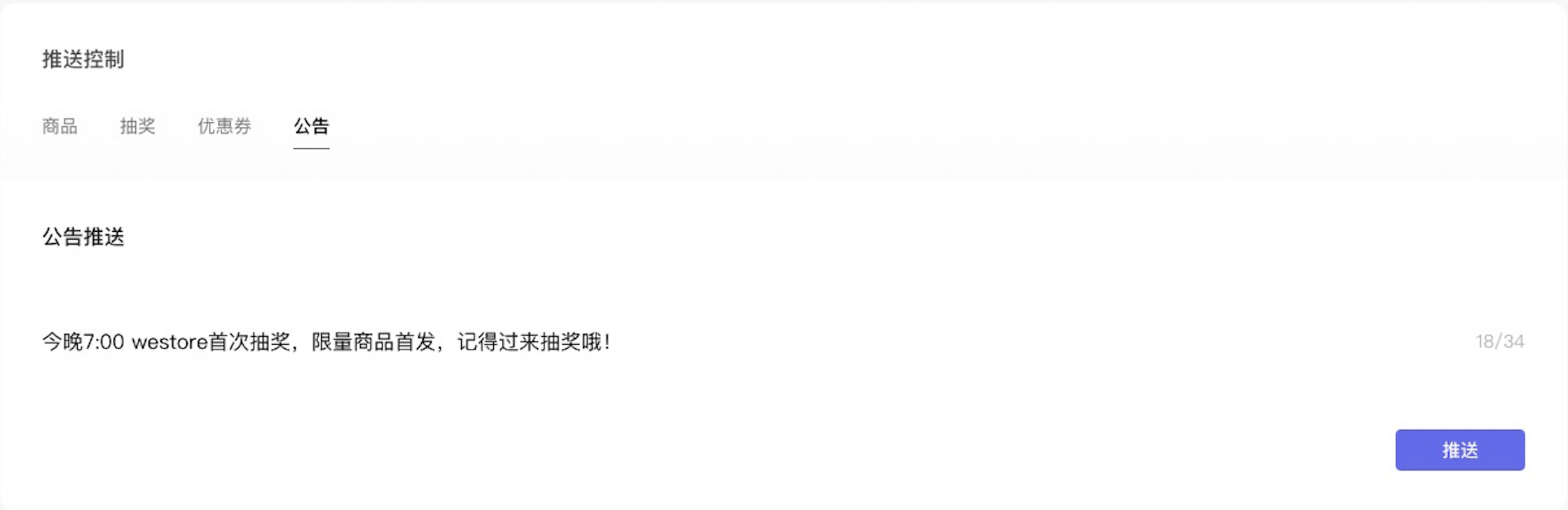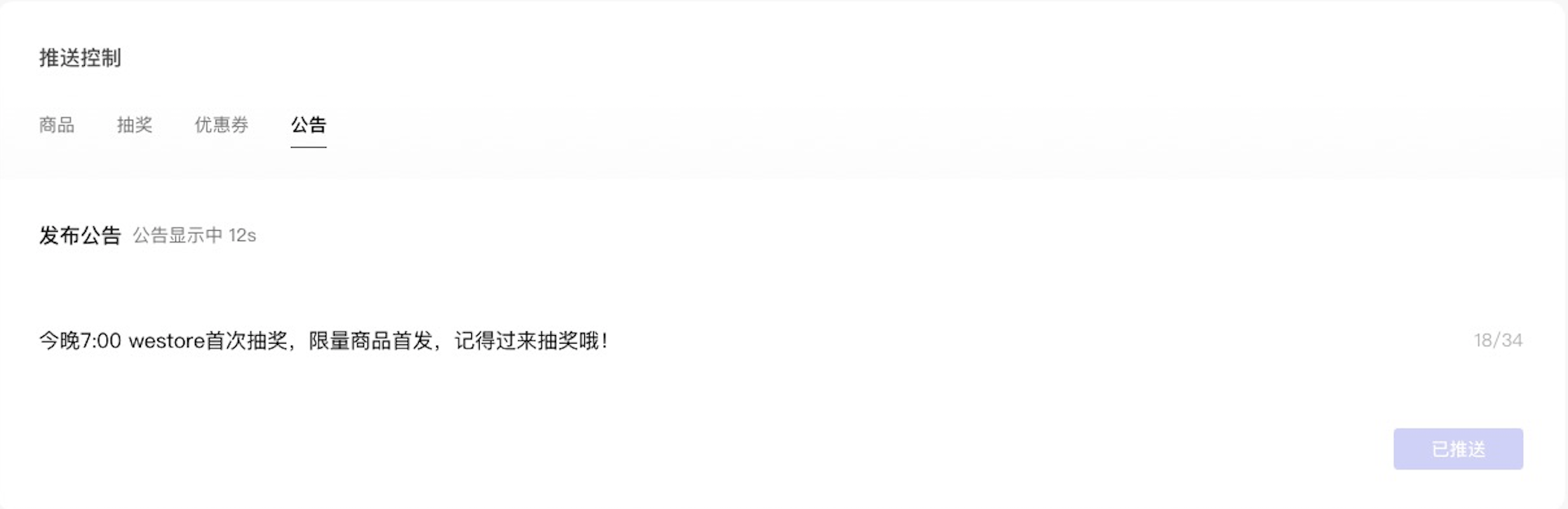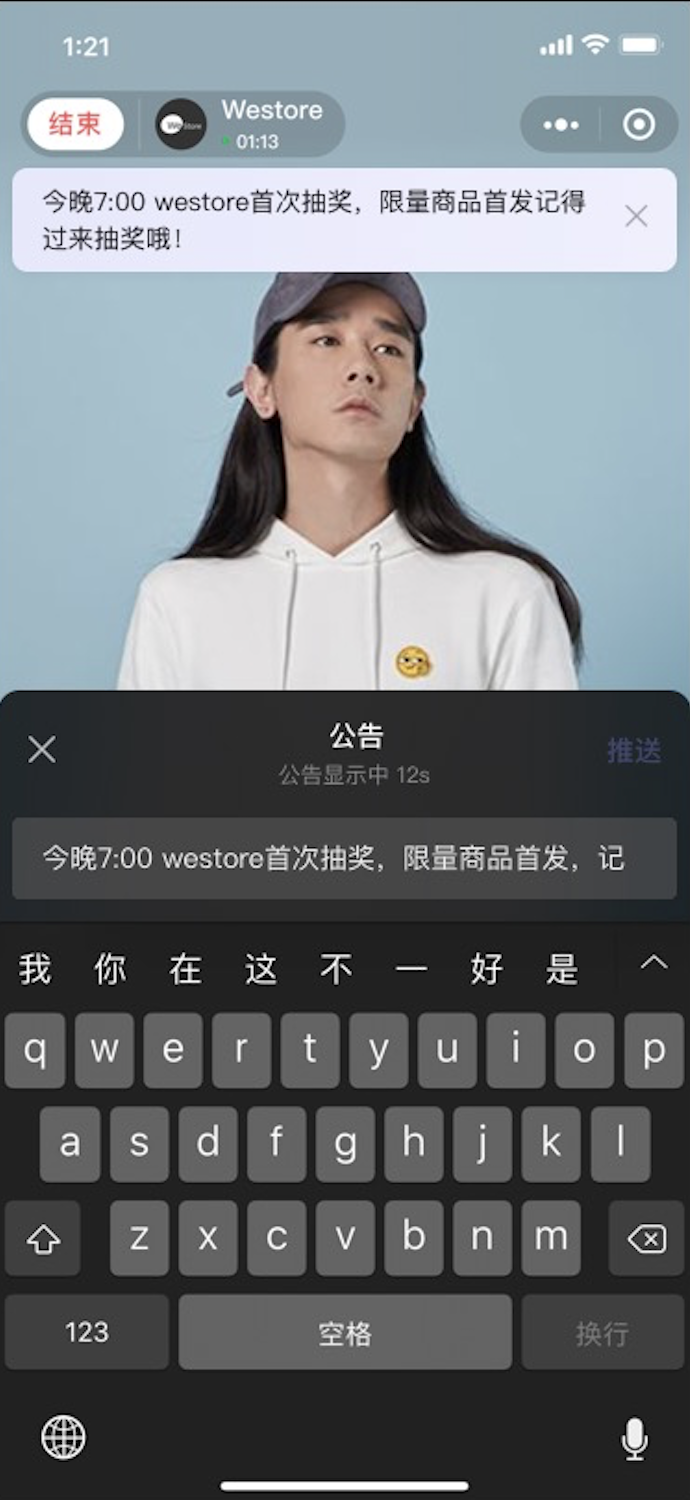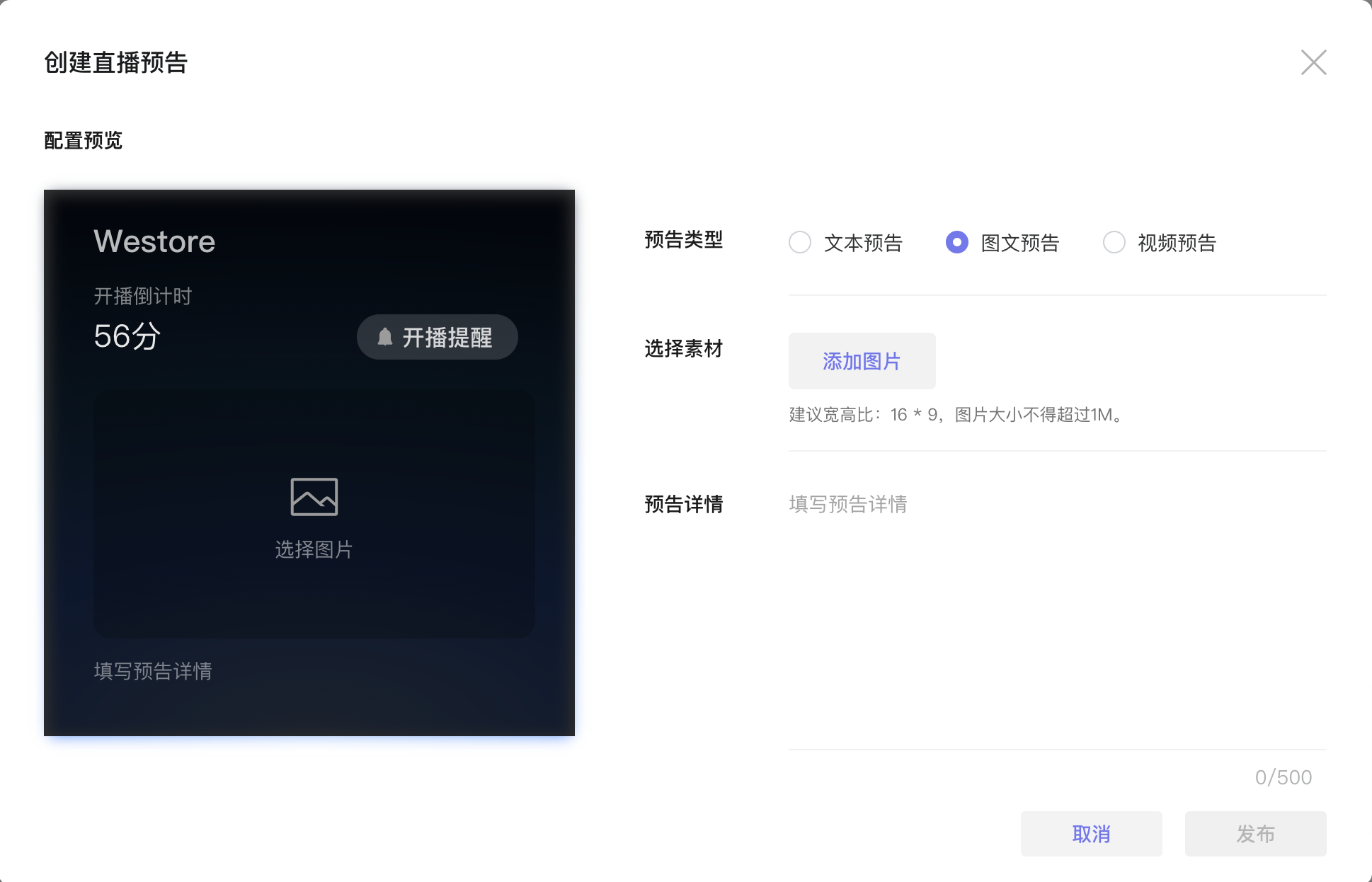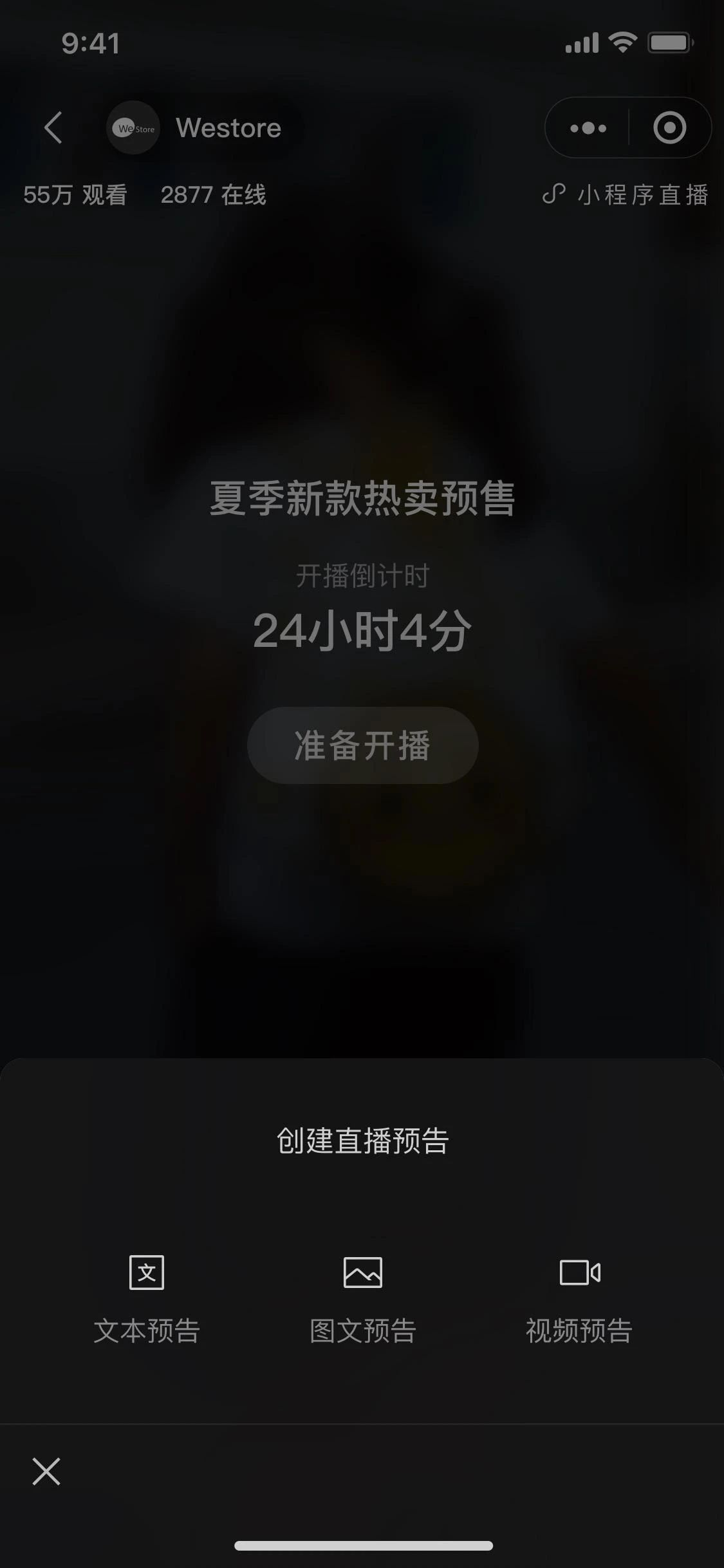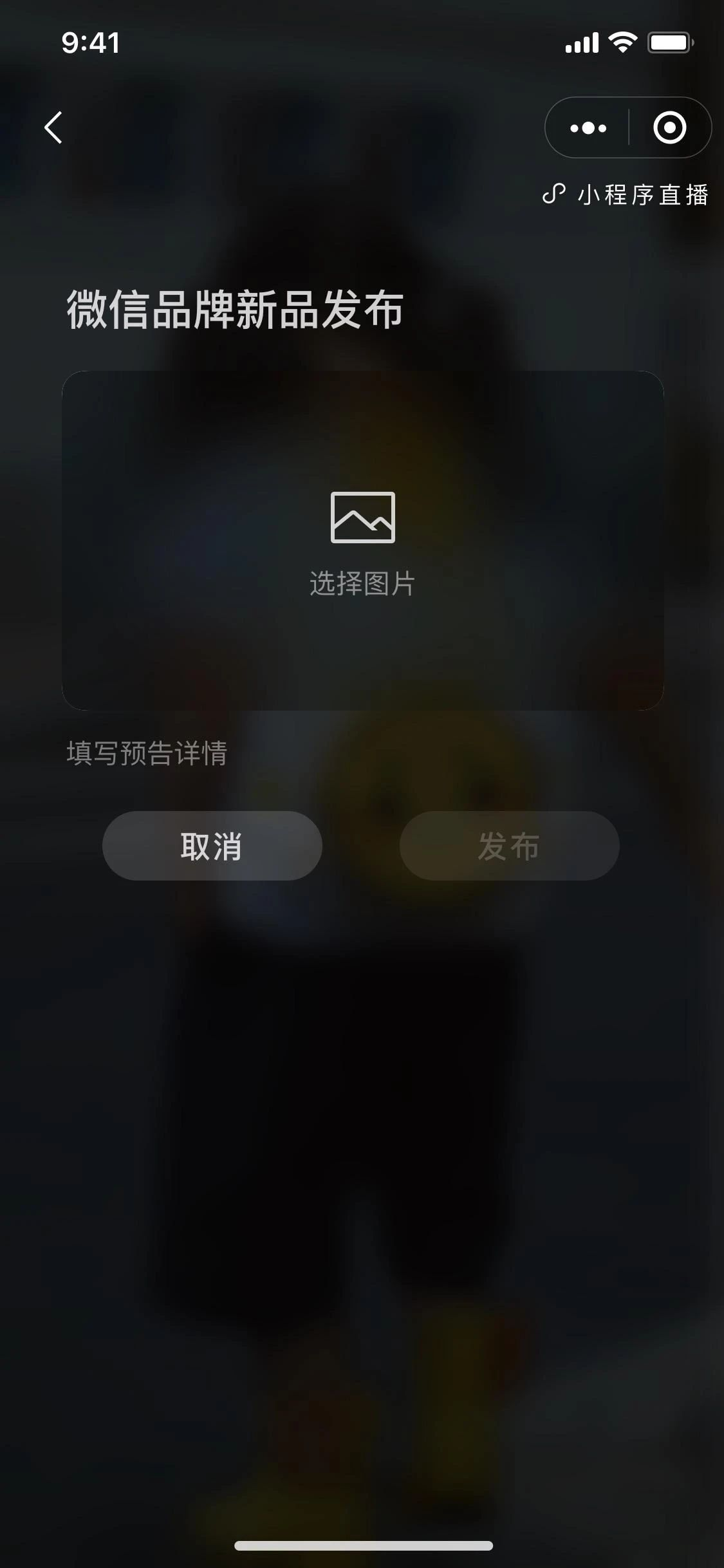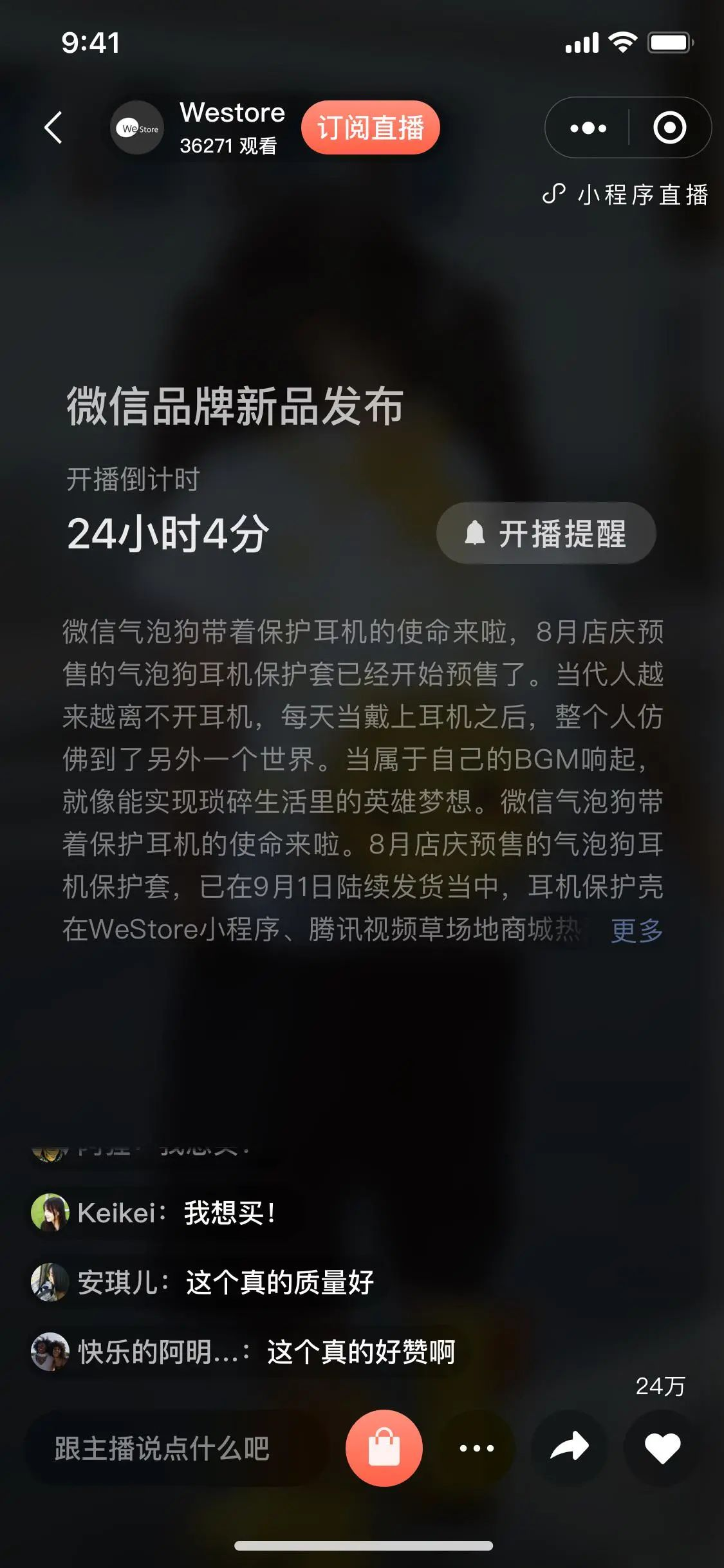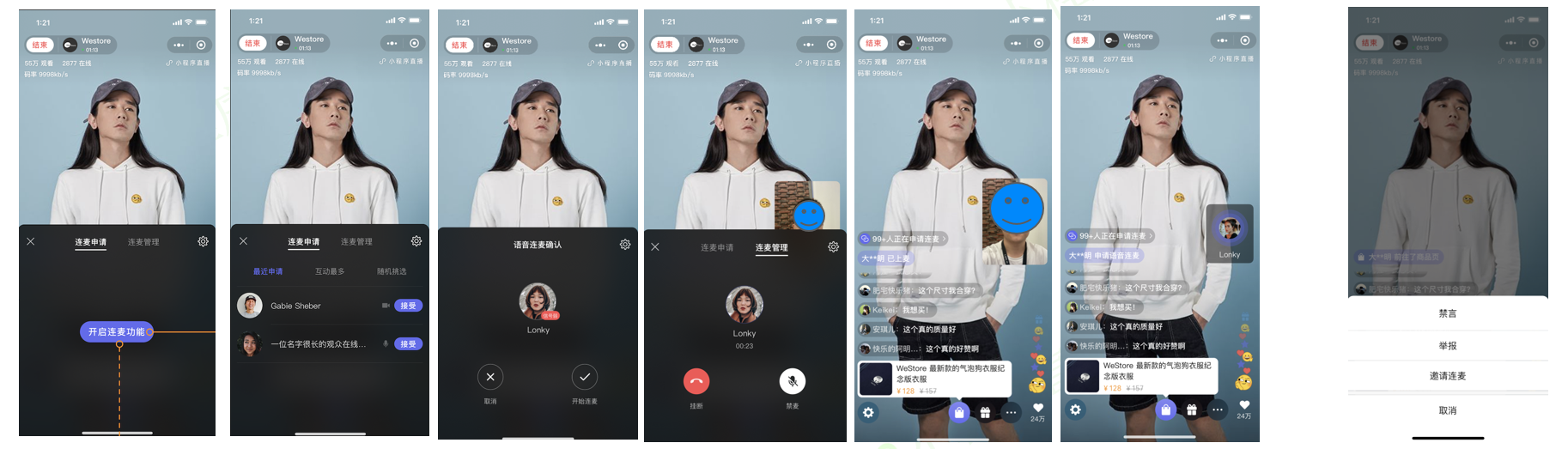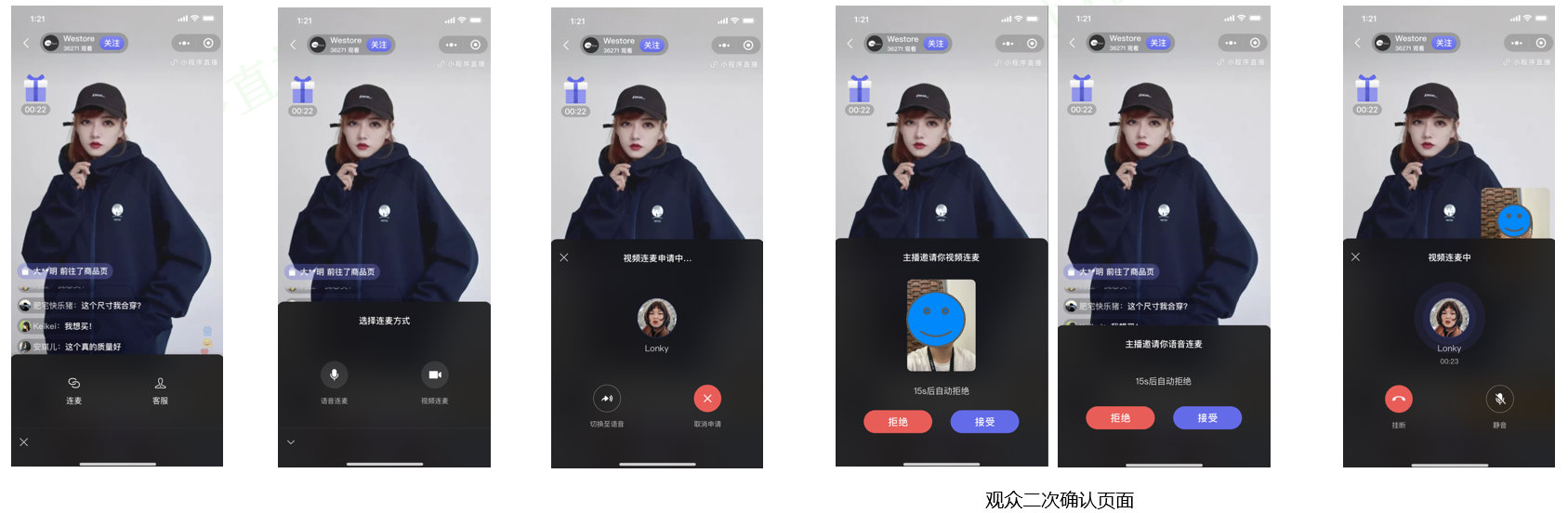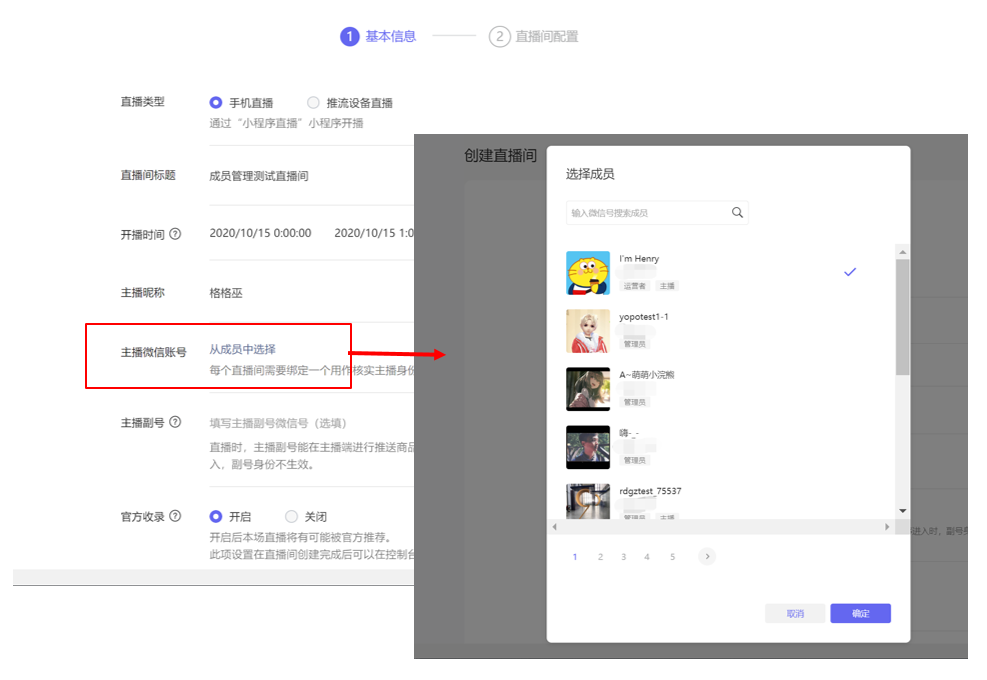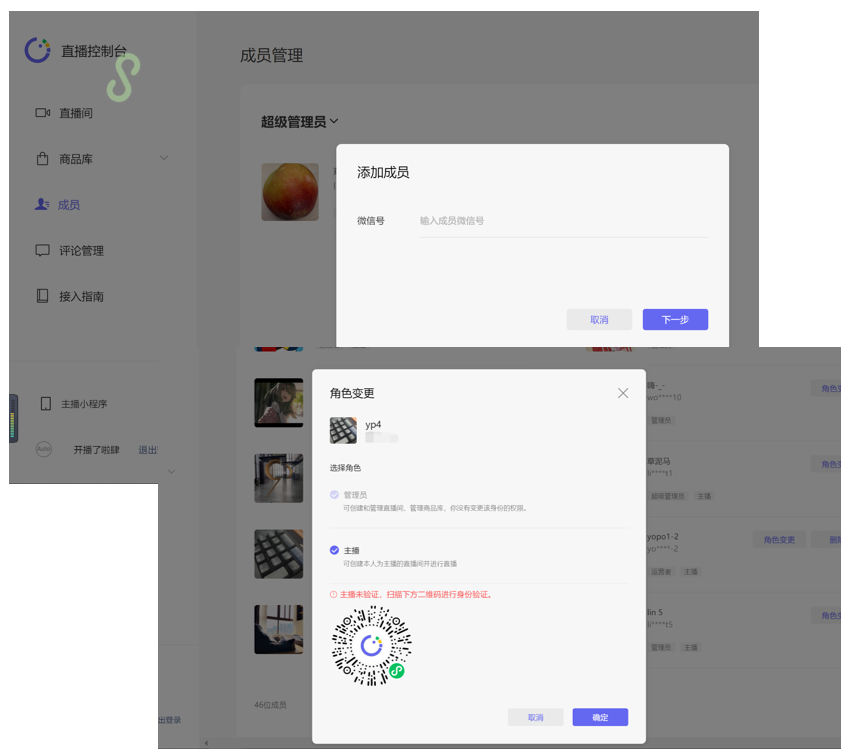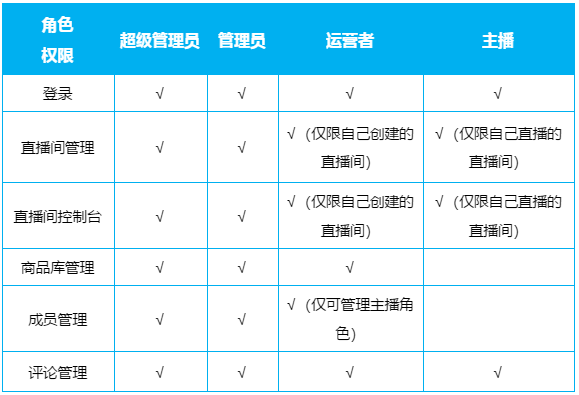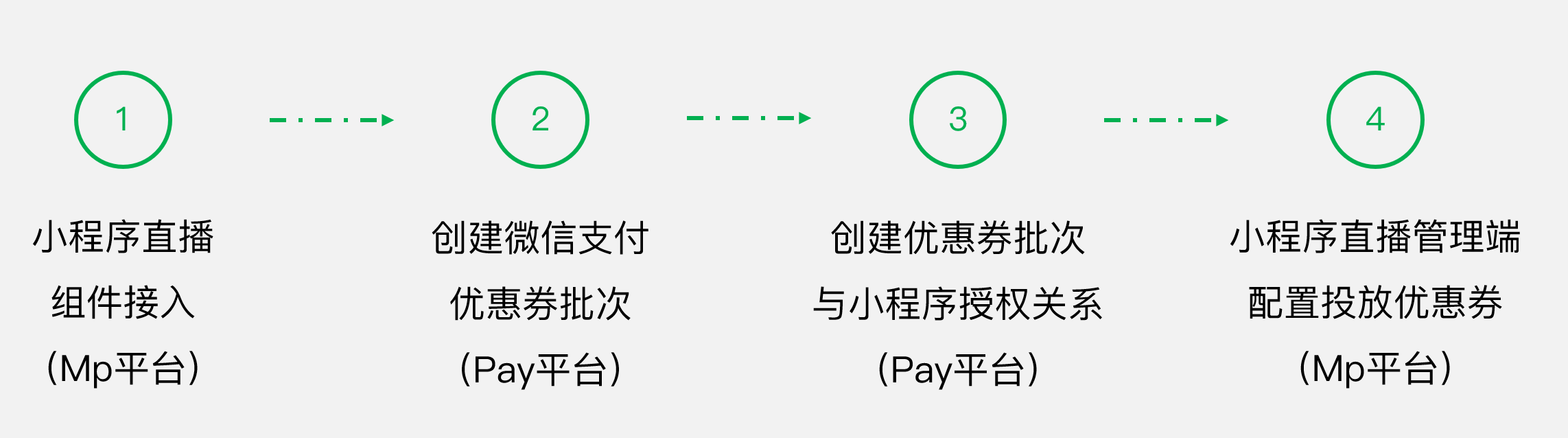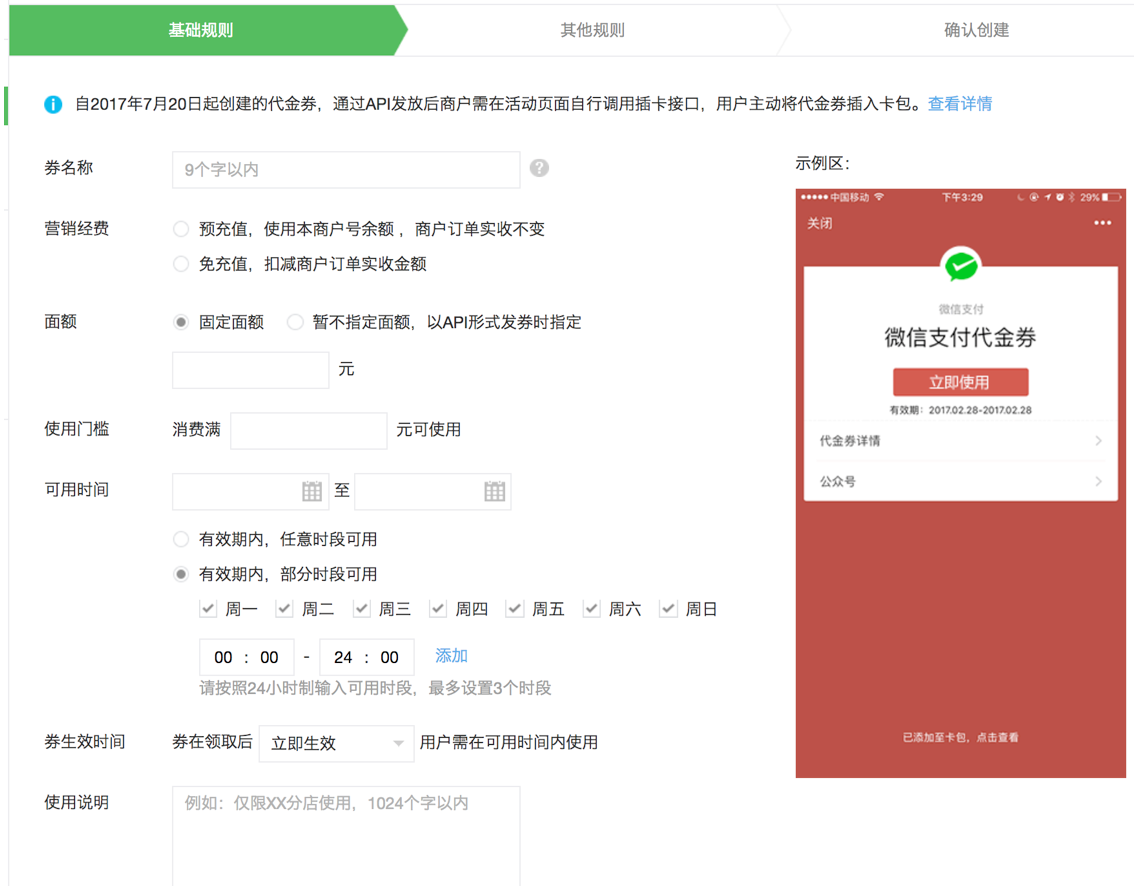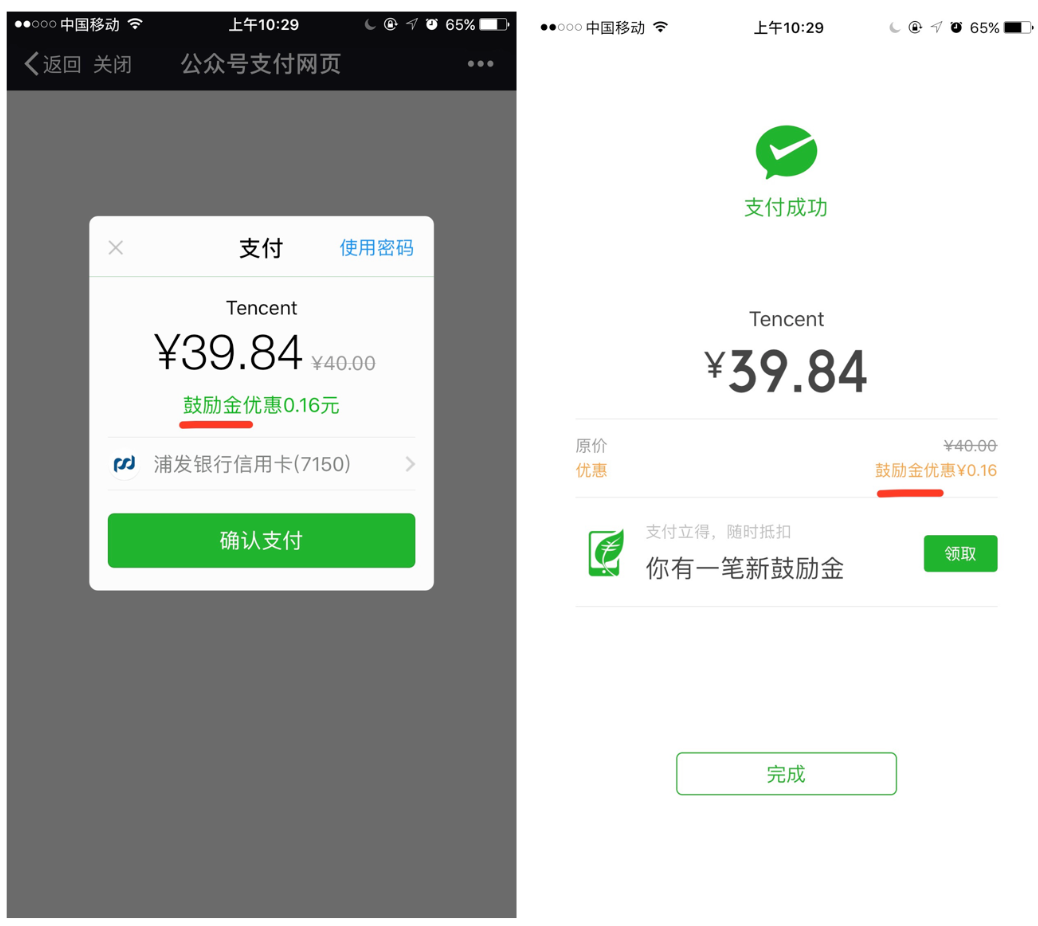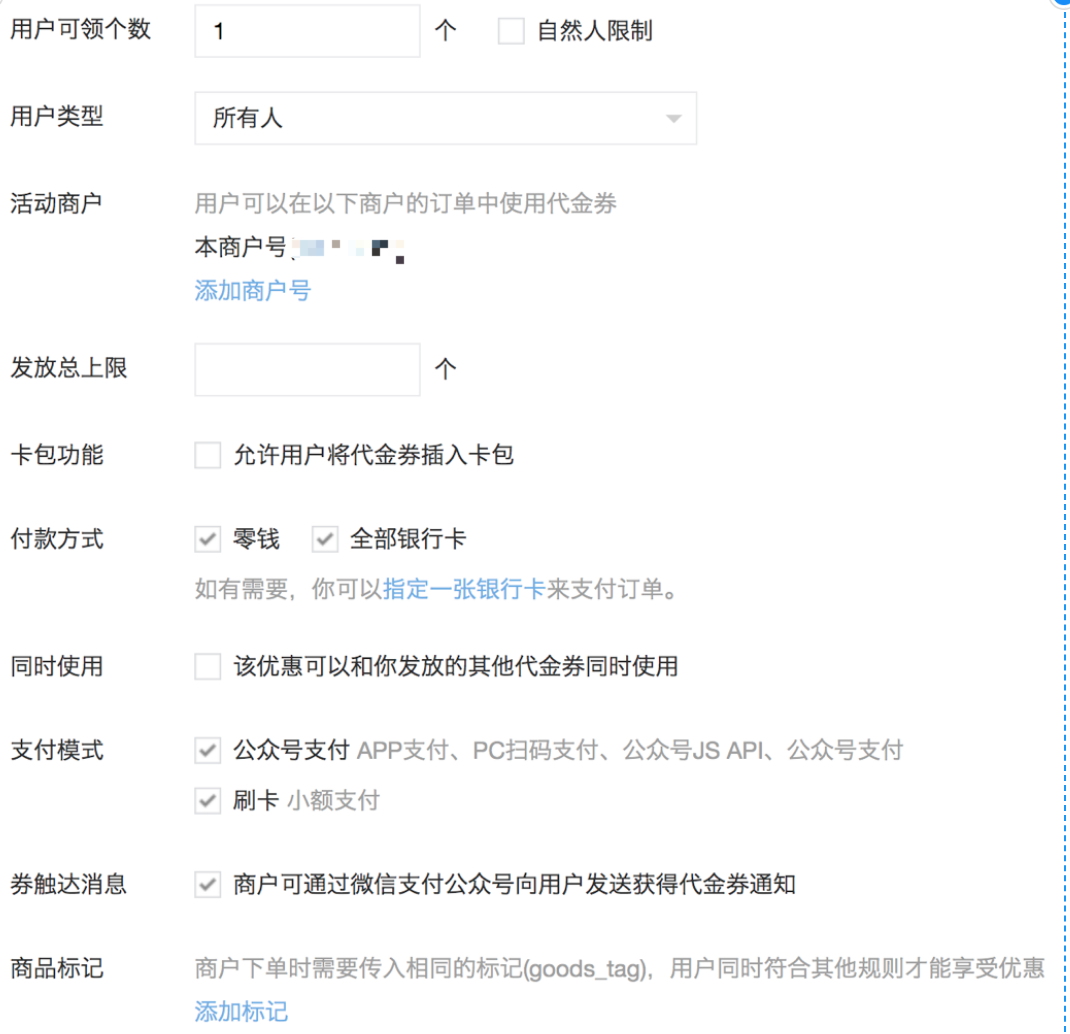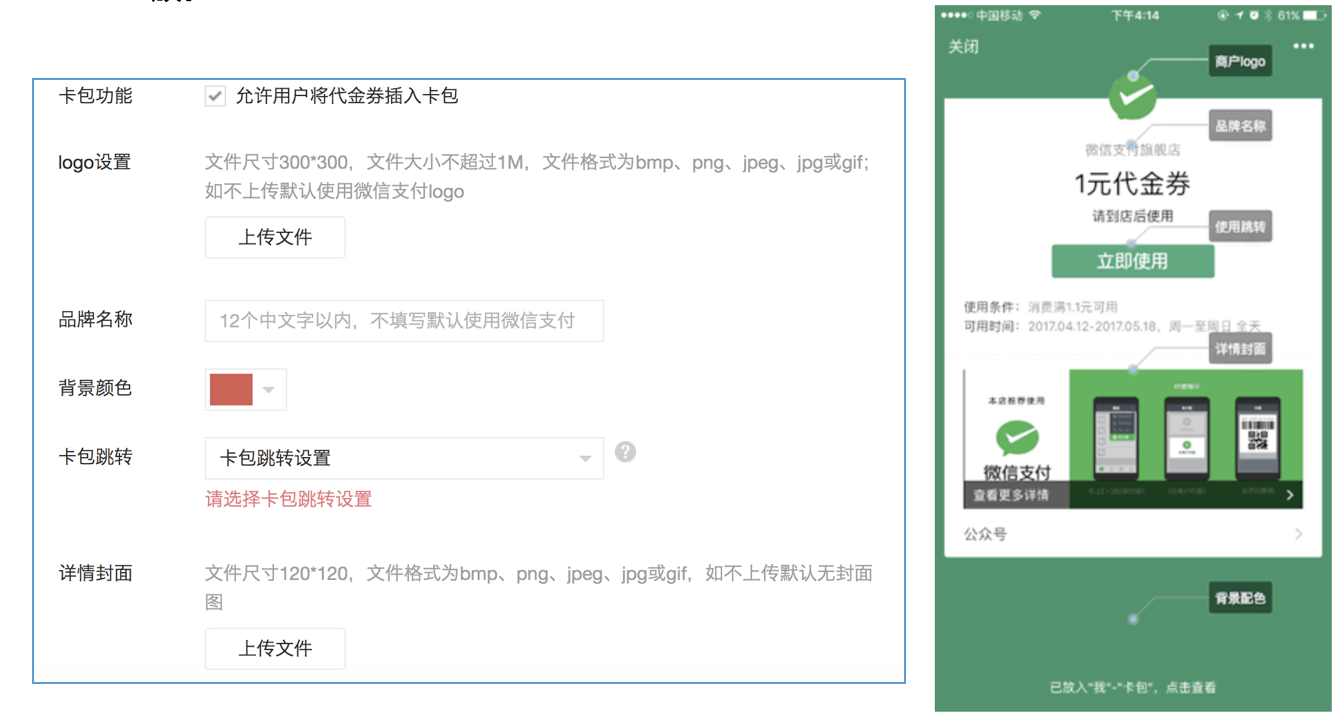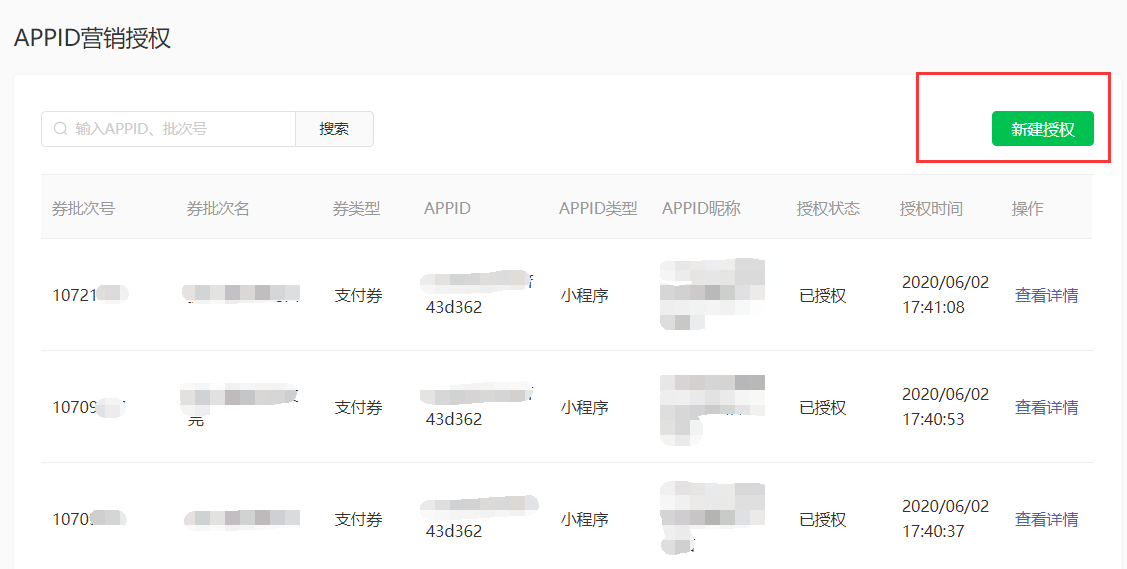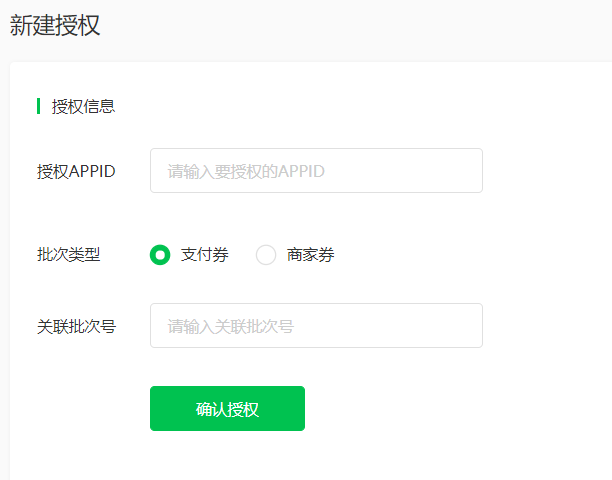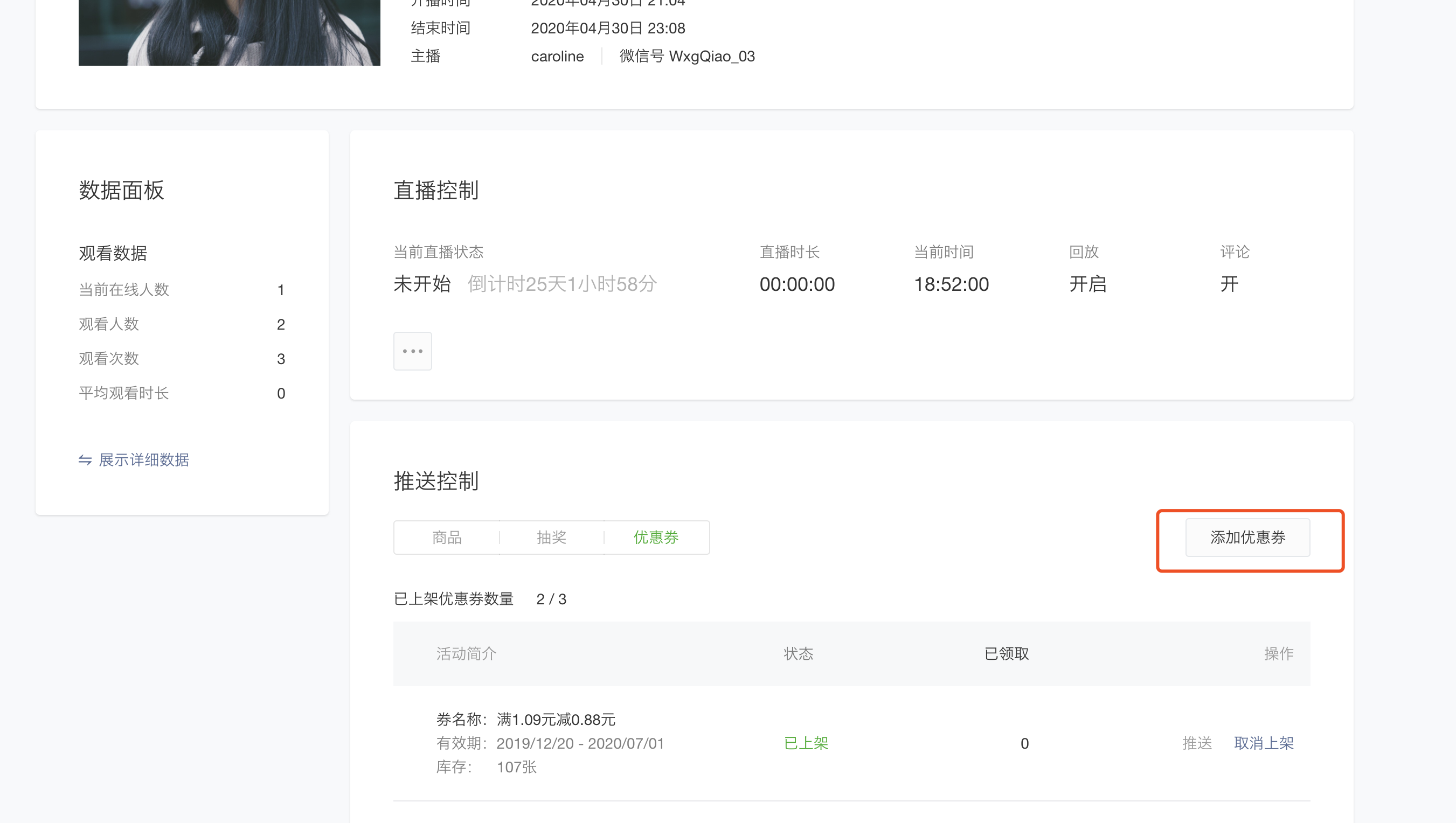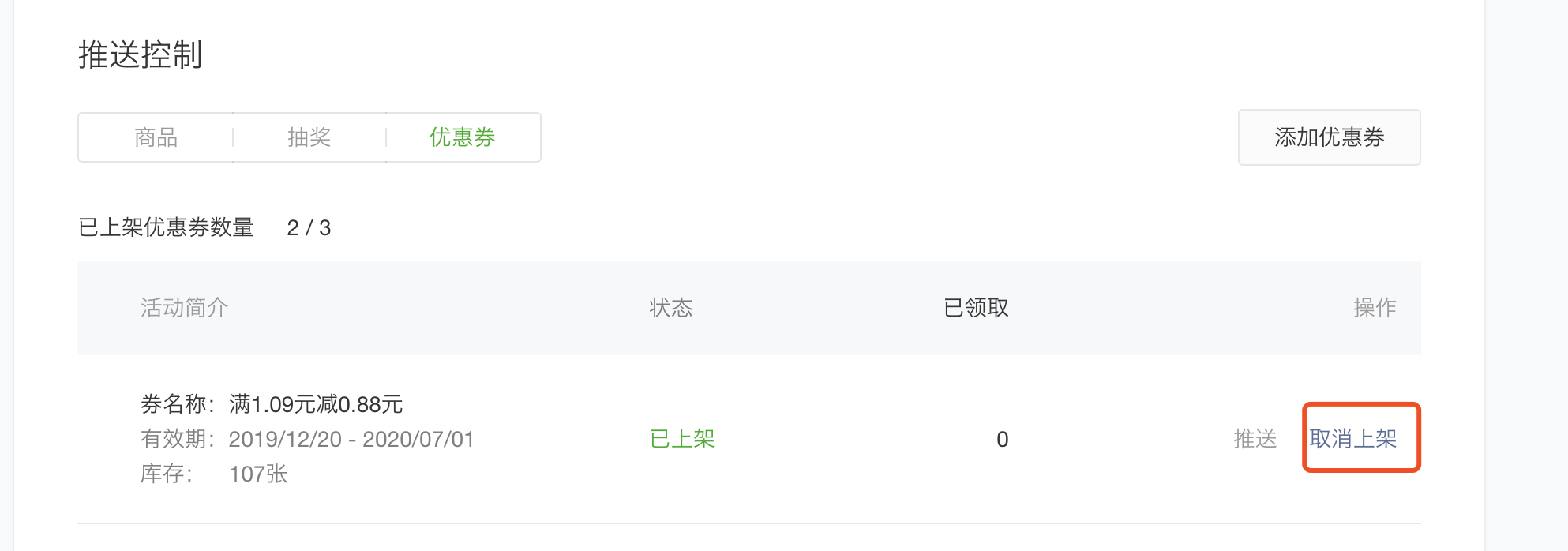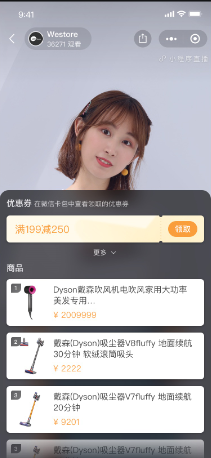功能介绍
一、产品架构介绍
主播端:开播,美颜滤镜,上架商品,发起抽奖;
观众端:开播提醒,观看提醒并参与评论,边看边买,参与抽奖,领取优惠券等;
直播控制台:运营者的直播间管理平台,创建直播计划,控制直播间的启停,微直播间添加商品,屏蔽敏感词等等。直播间控制台还为运营者提供了丰富的直播数据(直播观看人数,平均观看时长,商品点击人数和次数,以及点赞、评论、分享的人数和次数等等),为后续的再运营提供了可靠的依据。
二、功能设置操作指南
第一部分:后台配置【Mp平台】【Pay平台】
Step1 登陆小程序后台
https://mp.weixin.qq.com
Step2 开通直播功能
小程序 > 功能 > 直播
注意:符合以下条件的商家可开通小程序直播——
1.小程序近半年没有严重违规;2.小程序近90天存在支付行为
以上2个运营条件和类目条件需要同时满足
Step3 点击直播功能,进入直播【Mp控制台】
检查直播组件是否有“有更新”字样,如果没有,请在企效云运营群联系工作人员协助处理。
Step4 在商品库—未入库中添加商品
商品路径在SSO后台 “商城—商品详情” 中获取链接。
审核通过的商品在 “已入库” 中查看,修改或删除。
Step5 添加直播成员
成员角色说明详情见《第四部分:小程序直播成员管理能力》
Step1 超级管理员登陆商户平台
https://pay.weixin.qq.com
Step2 在产品中心,开通运营账户
Step3 在交易中心,进入“充值/转入”功能,为运营账户充值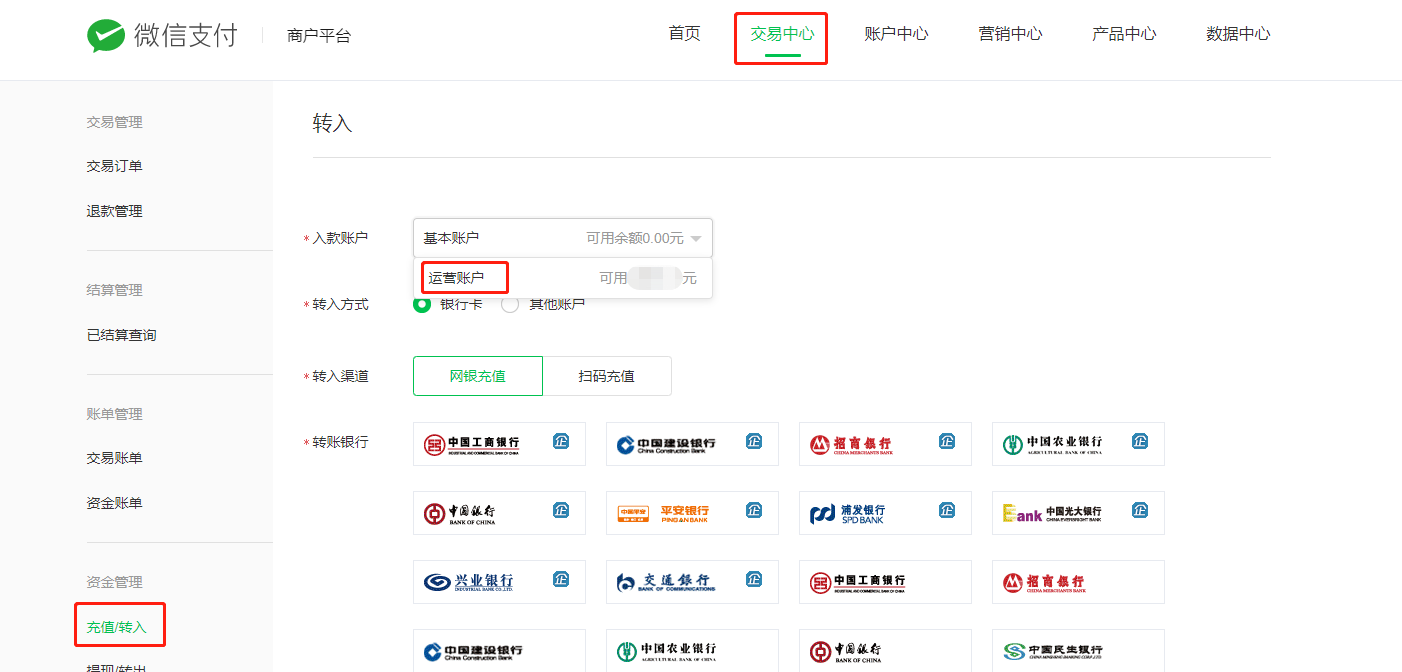
Step4 创建微信支付优惠券批次
小程序直播支持派发【微信支付-代金券】与【微信支付-商家券】
Step5 创建优惠券批次与小程序授权关系
在“营销中心>营销授权>APPID营销授权”创建授权
详细配置流程见《第五部分:小程序直播优惠券配置操作指引》
第二部分:直播操作流程
第三部分:小程序直播的能力
1)创建直播计划
方式①:通过直播后台创建直播计划
方式②:通过主播端小程序创建直播计划
2)传播直播间
2.1 观众触达 – 自有流量
2.1.1 房间直接分享; 2.1.2 房间码分享; 2.1.3 小程序卡片/文字链接;2.1.4 公众号菜单栏
2.2 观众触达 – 平台功能
2.2.1 搜索官方区直播提醒;2.2.2 小程序内展示; 2.2.3 订阅开播提醒,直播倒计时;2.2.4 开播提醒消息通知
3.开始直播
Step1 进入主播端小程序 ,选择直播计划
方式①:MP端扫码开播码,进入主播端小程序;
方式②:微信内搜索“小程序直播”,进入主播端小程序。
注意:建议添加至“我的小程序”,开播前,通过微信下拉进入主播端小程序
Step2 实名验证
首次开播需要实名验证。播出的主播需与创建直播间时填写的主播一致。
Step3 发起直播
调整美颜、清晰度设置。点击“设备-码率”,调出码率监测。
注意:码率与清晰度有关,清晰流畅的直播要求主播端码率稳定,持续达到800以上。建议调出码率监测置顶,直播期间持续监控码率:码率持续大于1200,建议选择超清模式;码率持续维持800-1200,建议选择高清模式;码率持续大小于800,建议选择标清。
主播端长按评论可禁言恶意评论用户。
Step4 点击“确认开始”,正式开播
4.结束直播
MP端配置的是计划结束时间,主播可不受限于填写的时间,随时下播。
注意:结束直播必须要点击【结束】按钮才是结束直播。如果直接杀掉微信、切后台、退出小程序则都视为主播异常离开直播间,直播间状态会变为异常,15分钟内主播再回到直播间可续播。
5.查看回放
观众端
直播结束后,进入直播间可直接观看回放,也可点赞、购买商品。
MP端
回放视频一般在直播结束10分钟左右生成,有效期为1年。
可在创建直播间时,勾选“回放”按钮,开启回放功能,也可在直播间创建后,随时进入直播控制台进行开启。
1.抽奖
1.1 创建抽奖
Step 1 MP端发起创建(创建的抽奖数上限为30个);Step 2 设置抽奖形式及兑换形式等内容 (分为评论抽奖和点赞抽奖)
1.2 发起抽奖
Step 1 MP端推送抽奖到主播;Step 2 主播端发起抽奖
1.3 参与抽奖
用户点击左上角“抽奖礼盒”,浏览活动情况。 用户通过评论或点赞的方式,参与抽奖。 中奖用户可立即填写地址,如若当前未填写,直播结束后会收到模板消息提醒填写。
2.优惠券
优惠券功能是直播间重要的营销能力,主播可在直播期间推送限量优惠券,提升直播间购物氛围,促转化。
注:详细配置流程见《第五部分:小程序直播优惠券配置操作指引》
观众端
后台推送优惠券后,观众端直播界面即弹出,点击领取。 点击购物袋,可领取优惠券。
订阅直播是触达用户的重磅功能。用户订阅直播后,即可长期收到该账号的直播提醒。为了减少对用户的骚扰,每个小程序每天只可主动推送一场直播消息。商家可在控制台推送开播提醒。
控制台推送
1)直播开始时,在直播间控制台,点击”推送本场直播”;
2)开播提醒消息推送成功需满足以下条件:所推送的直播间是”直播中”,每个小程序每天只可推送一场直播消息
主播端推送
主播点击”…” → “订阅用户推送” → “推送本场直播”
用户侧消息通知
用户接收到小程序直播开播提醒
订阅直播是触达用户的重磅功能。用户订阅直播后,可通过服务通知长期收到该账号的开播提醒。被灰度到购物直播的用户,也可在“发现-小程序-购物直播”中找到已订阅账号的直播动态。
被灰度到购物直播的用户
1)用户首次点击“订阅直播”按钮 ,弹窗提示开播提醒订阅成功,并告知用户找回订阅的方式及接收信息的位置。
2)用户非首次点击“订阅直播”按钮,则直接提示订阅成功。
未被灰度到购物直播的用户
1)用户首次点击“订阅直播”按钮 ,弹窗提示开播提醒订阅成功,并图示告知用户接收信息的位置。
2)用户非首次点击“订阅直播”按钮,则直接提示订阅成功。
主播能与一名观众进行语音连麦或视频连麦。目前连麦仅支持手机直播(后续将支持推流直播)。
开启连麦功能:主播在手机直播界面「更多-连麦」里,开启连麦功能。开启后,观众展示连麦申请入口。
发起连麦方式1:观众主动申请连麦
1)主播可以在「连麦申请」页面看到申请连麦的观众。
2)主播在「连麦申请」页面点击接受,进入二次确认页面。
3)主播二次确认后,观众弹起二次确认页面,观众确认后开始连麦。
4)连麦时在「连麦管理」页面可以进行「连麦观众静音」、「结束连麦」操作。
发起连麦方式2:主播邀请观众连麦
1)主播长按评论,能主动邀请观众连麦。
2)点击「邀请连麦」,选择连麦方式
3)选择连麦方式后,观众弹起二次确认页面,观众确认后开始连麦。
第四部分:小程序直播成员管理能力
小程序直播成员管理包括对直播管理角色及主播角色的管理。
管理角色:表示参与直播的运营管理成员,角色包括超级管理员、管理员以及运营者,一个微信号只能是其中一种管理角色。管理角色可登录直播管理后台,对直播间、直播成员、直播商品库以及评论进行管理。
主播角色:表示参与直播的主播,可对自己为主播的直播间进行管理控制,但不属于管理角色。
小程序直播成员与小程序项目成员的权限解耦,若没有添加为直播成员,小程序的项目成员无法对直播功能进行管理,若仅为直播成员,该微信号亦无法登录小程序后台。
同一个小程序账号下,一个微信用户可以同时是管理角色(超级管理员、管理员、运营者)和主播角色,也可以只是管理角色(超级管理员、管理员、运营者)或主播角色。
超级管理员:最高管理权限;
小程序的管理员默认为直播超级管理员,不支持手动变更,若小程序的管理员发生变更,则直播超级管理员自动跟随变更。
管理员:除成员管理外,其他权限与超级管理员一致;
开通小程序直播功能的微信号默认设置为直播管理员,支持手动变更;
超级管理员可以手动设置管理员角色。
运营者:仅能查看并管理自己创建的直播间,仅能管理主播角色,其他权限与管理员一致;
超级管理员和管理员可以手动设置运营者角色。
主播:创建直播间时必须从直播成员中选择主播;
主播仅能创建、查看并管理自己直播的直播间;
超级管理员、管理员和运营者可以手动设置主播角色。
1)登录:可登录小程序直播管理后台。
2)直播间管理:可对直播间进行管理,支持查看、创建、编辑以及删除等操作;
超级管理员和管理员可对该账号下所有直播间进行管理,运营者只能查看管理自己创建的直播间,主播只能创建并查看管理自己直播的直播间。
3)直播间控制台:可进入直播间控制台,对直播间货架、抽奖活动、优惠券等进行管理,可开始/结束直播间,可推送商品、抽奖以及优惠券等;
超级管理员和管理员可对该账号下所有直播间进行控制,运营者只能控制自己创建的直播间,主播只能控制自己直播的直播间。
4)商品库管理:可对直播商品库进行管理,支持查看、添加、提交/撤回审核、编辑以及删除等操作;
超级管理员、管理员和运营者可对该账号的商品库进行管理,主播无权限查看商品库。
5)成员管理:可对直播成员进行管理,支持查看、添加、编辑以及删除等操作;
超级管理员可管理管理员、运营者以及主播,管理员可管理运营者和主播,运营者可管理主播,主播无权限查看成员列表。
6)评论管理:可对直播禁言用户和敏感词进行管理;
超级管理员、管理员、运营者和主播都可对禁言用户和敏感词进行管理。
7)角色人数限制:每个小程序帐号可添加一定数量的直播成员,具体限制如下:
第五部分:小程序直播优惠券配置操作指引
1)配置代金券业务规则
进入营销中心 > 代金券 > 创建全场券/单品券配置代金券使用规则。
券名称:代金券名称,9个中文字符以内,会在代金券上呈现给用户;
ps:券名称建议采用品牌/商品名称,不要叠加“优惠”等字眼,支付流程中系统将自动生成品牌名+优惠X元
活动商户:设置该批次代金券可在哪些商户内使用,默认为创建批次的本商户号。也可以输入商户号,添加其他可用的商户,最多可添加2000个商户,这些商户都要使用微信支付新接口。此商户号列表不会给用户展示,为了让用户顺利使用,最好在使用说明中注明可用商户。
卡包功能:选择该批次代金券是否要具备可插入卡包的能力,代金券是否插入卡包,并不影响用户领取及拥有此代金券。(选择此项需额外设置卡券样式)。只比发券,都推荐配置插入卡包。
2)确认创建代金券
最后点击“确认创建”完成代金券规则设置。创建成功后将获取到代金券的批次号,存放在“管理代金券>草稿箱”中,需激活后才能使用。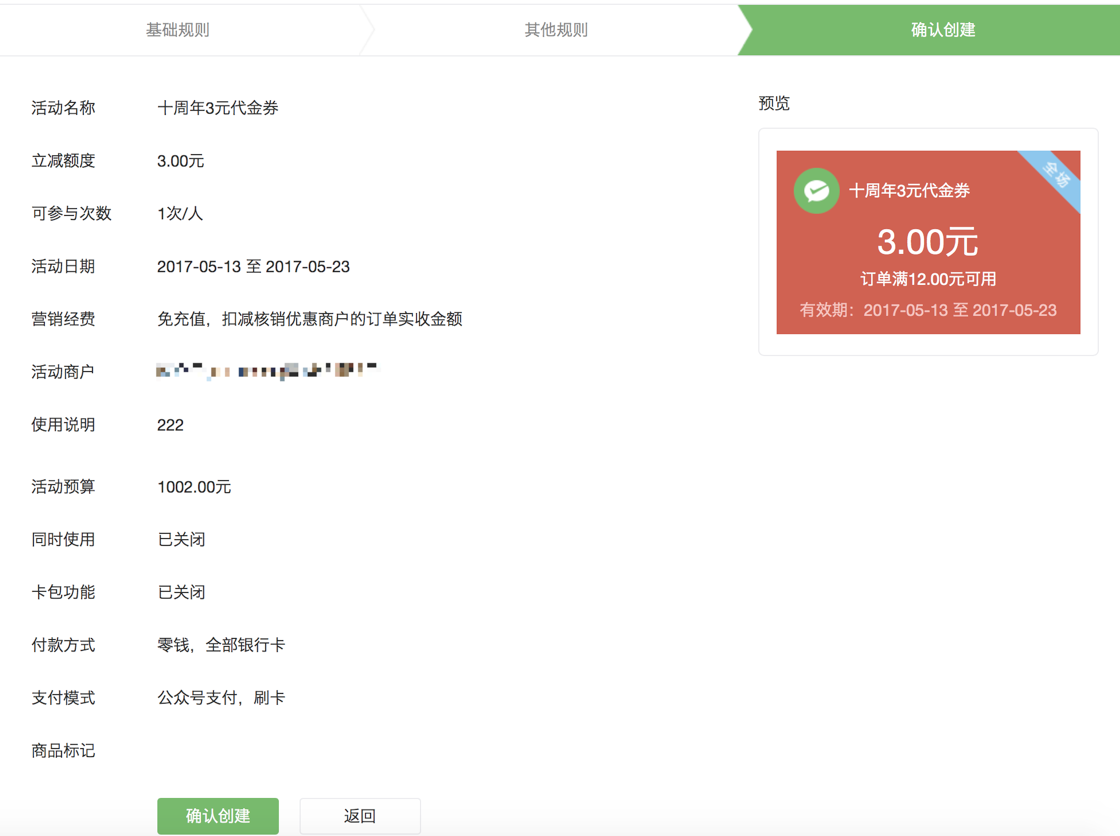
3)激活代金券
待激活的代金券都存放在“管理代金券>草稿箱”中。点击各批次右上角“激活”按钮可查看详情并激活,激活后的代金券将进入“运营”中。已激活的代金券在有效期内或暂停前都可以发放。
三、小程序直播常见问题
【直播间相关问题】
Q1.直播间的直播时长是否有限制?支持一个小程序,同时开多个直播间进行同时直播吗?
每个直播间不能直播超过12小时。同一个小程序可以支持50个直播间同时直播,一天的直播上限也是50场。
Q2.小程序直播时,为何扫描分享的小程序码,显示页面不存在?
小程序需在代码中引入直播组件,并提审更新小程序版本,否则小程序码不生效。
Q3.主播端小程序的名字是什么?如何进入主播端小程序?
主播端小程序为“小程序直播”,可直接搜索或扫码进入。
Q4.如何提高用户观看时画面的清晰度?
清晰度和码率、网络、直播设备、现场灯光都有关系:
①确保主播直播的网络是固定IP、专网。
②使用高清的前置摄像头,2500w像素前置摄像头的手机效果比较好。
③在直播间设置专业的美颜灯、打光板来加强光线。
④安卓版主播端可以设置清晰度,不过需要确保主播网络条件达到所需清晰度档位,否则设置过高清晰度会导致卡顿、掉帧等情况—标清(300-800码率)高清(600-1200码率)超清(600-1800码率)。
【商品及营销相关问题】
Q1. 直播当中能更换上下架商品吗?
可以。
Q2.目前支持多少个列表商品?
已入库的商品上限为2000,每天最多提交审核500件商品。商品入库前需经过审核。
Q3.商品审核需要多久?
一般商品审核需要1-7天,只有已入库的商品才可以添加到直播间的商品列表中,建议商家将直播的商品提前录入到商品库中。
Q4. 为什么抽奖开奖时显示抽奖异常?
①主播直播的小程序在开奖时未保持在前端,切换到其他程序。
②在开奖时间到之前,直播已结束。(主播手动关闭、MP端点击停止直播、直播被禁播)
【其他相关问题】
Q1.直播优惠券怎么用?
在用户最后结算订单的支付环节抵扣。
【相关资料库】
主播行为规范: https://docs.qq.com/pdf/DSnVQTHJkU2NYc3JR
商家运营规范:https://docs.qq.com/pdf/DSllkcFpRZWtVYlp3
商户准入要求
满足以下条件的电商平台、自营商家,即有机会被邀请到小程序直播公测中来:
(同时满足以下1、2、3条件,加上4、5、6条件的其中之一即可。)
1. 属于小程序直播开放类目,具体见《微信小程序直播功能准入要求》
2. 主体下小程序近半年没有严重违规
3. 小程序近90天存在支付行为
4. 主体下公众号累计粉丝数大于100
5. 主体下小程序近7日dau大于100
6. 主体在微信生态内近一年广告投放实际消耗金额大于1w